Sony CYBER-SHOT DSC-TX7 User Manual [da]
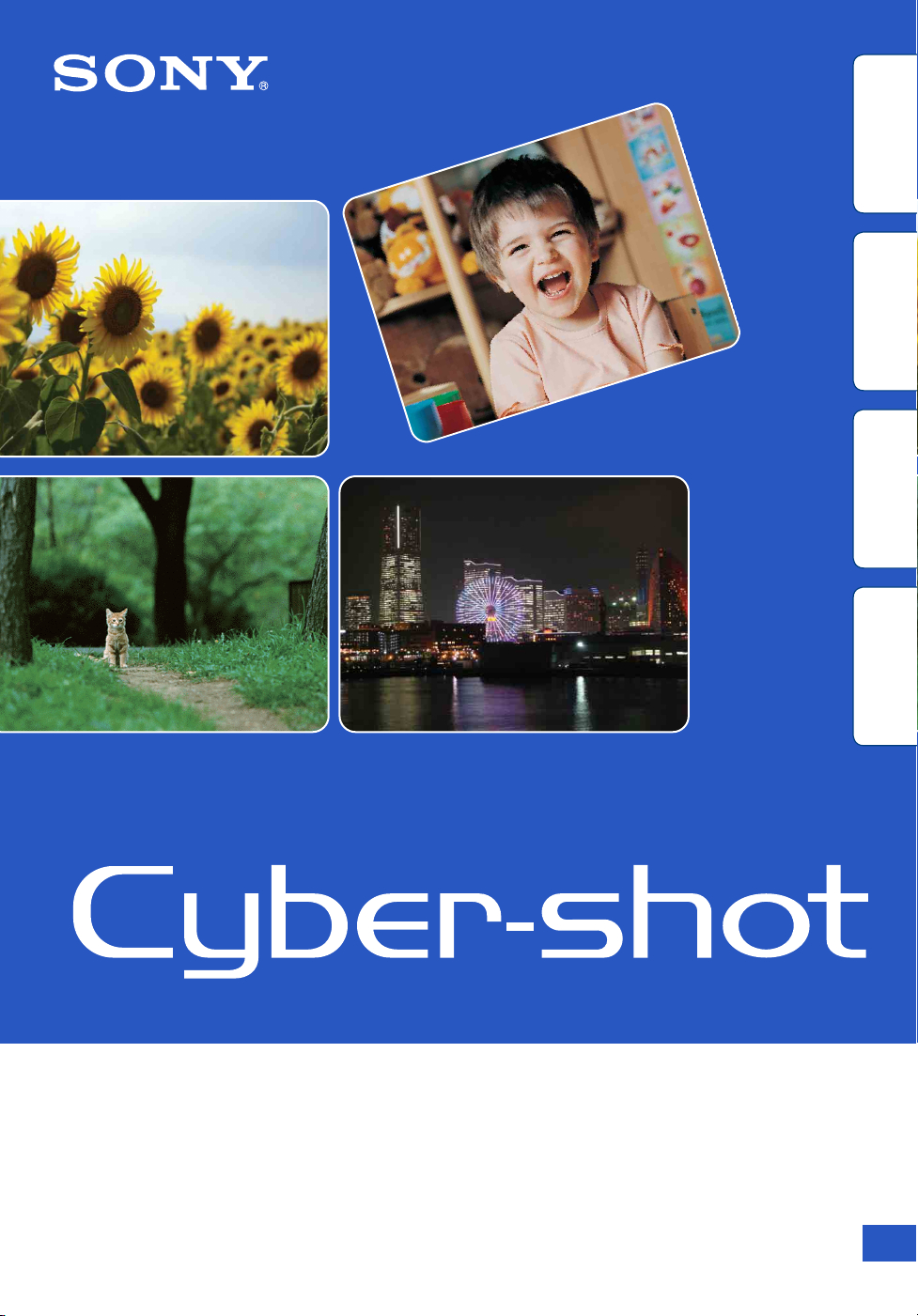
søgning
Indholdsfortegnelse
Betjeningssøgning
MENU/Indstillinger-
Cyber-shot Håndbog
DSC-TX7/TX7C
Indeks
© 2010 Sony Corporation 4-165-178-32(1)
DK
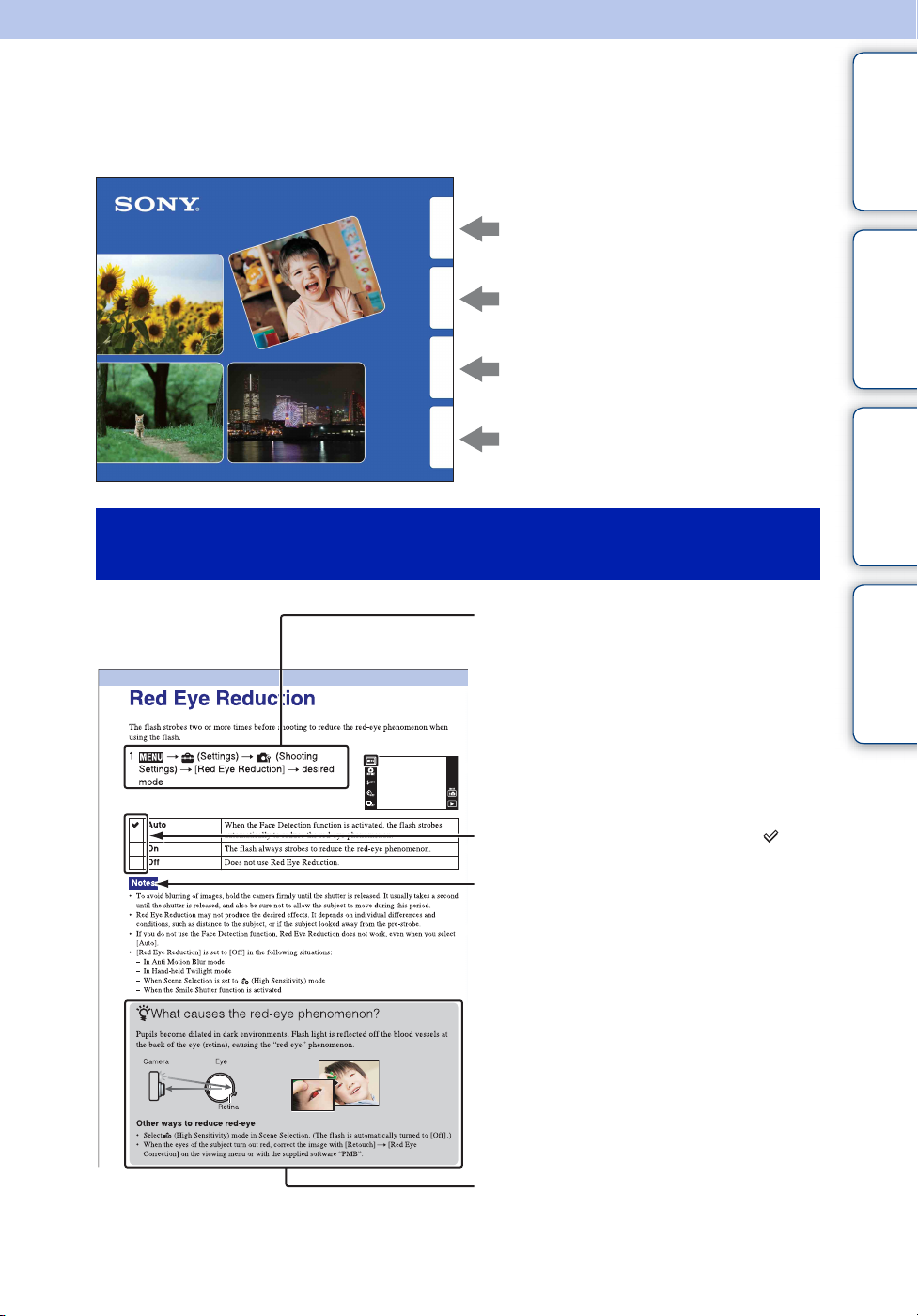
Sådan bruges denne håndbog
Klik på en knap øverst til højre for at gå til den modsvarende side.
Dette er praktisk ved søgning efter en funktion, du ønsker at vise.
Indholdsfortegnelse Betjeningssøgning
Indholdsfortegnelse
Søg efter oplysninger vha. funktion.
Søg efter oplysninger vha. betjening.
MENU/Indstillinger-
søgning
Indeks
Søg efter oplysninger i en liste af
MENU-/Indstillingspunkter.
Søg efter oplysninger vha. nøgleord.
Mærker og bemærkninger der anvendes i denne
håndbog
I denne håndbog vises rækkefølgen på
betjeninger ved hjælp af pile (t). Du bør
trykke på punkterne på skærmen i den
angivne rækkefølge. Mærker vises som de
fremstår i kameraets standardindstilling.
Betjeningssøgning
MENU/Indstillinger-
søgning
Indeks
Standardindstillingen er angivet med .
Angiver relevante forholdsregler og
begrænsninger angående den korrekte
behandling af kameraet.
zAngiver oplysninger der er nyttige at
kende.
DK
2
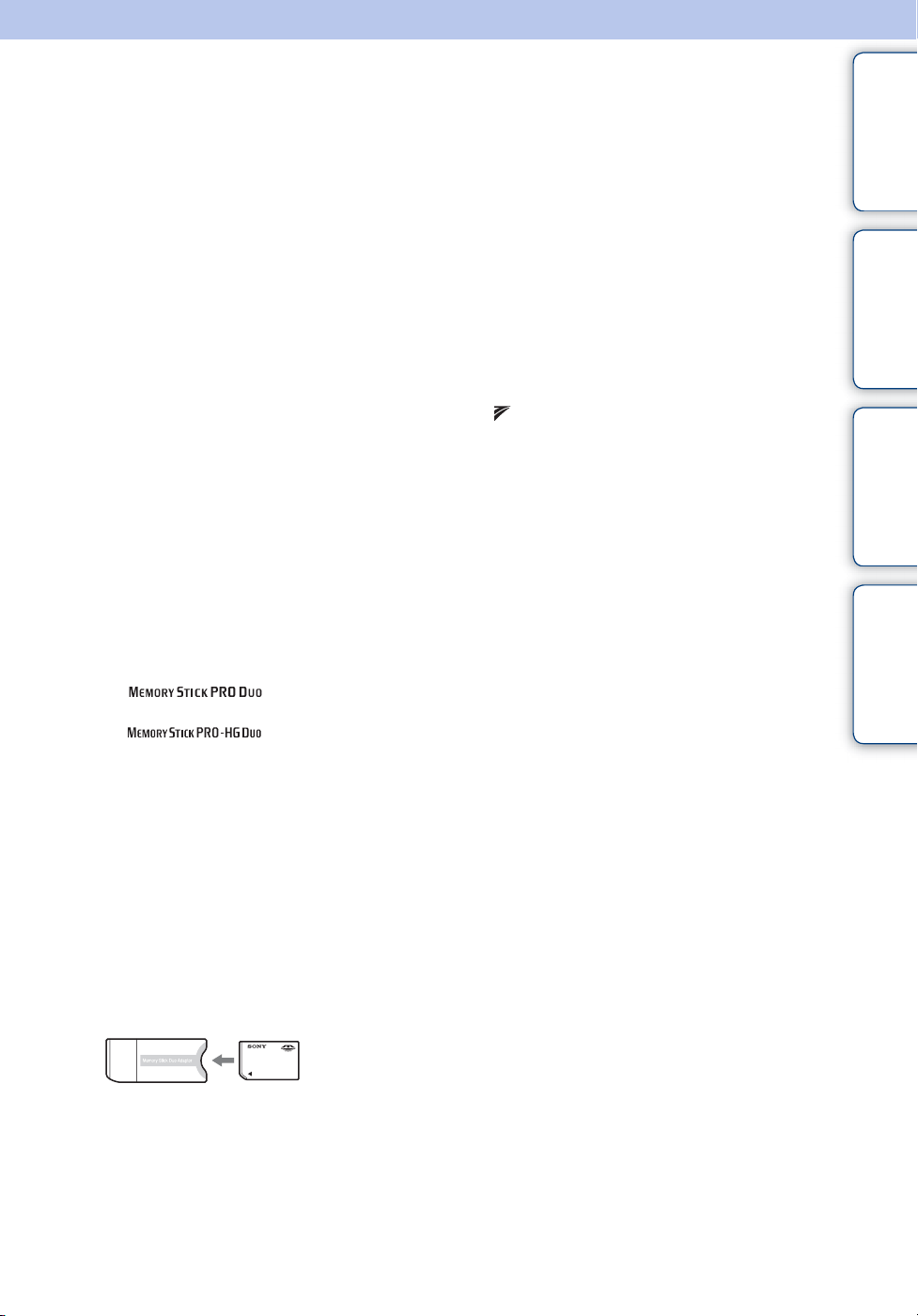
Bemærkninger om brug af kameraet
Indholdsfortegnelse
Bemærkninger om de typer
hukommelseskort, som du kan bruge
(sælges separat)
Følgende hukommelseskort er kompatible
med dette kamera: "Memory Stick PRO
Duo", "Memory Stick PRO-HG Duo",
"Memory Stick Duo", SD-hukommelseskort,
SDHC-hukommelseskort og SDXChukommelseskort. MultiMediaCard kan ikke
anvendes.
I denne vejledning henviser termen "Memory
Stick Duo" til "Memory Stick PRO Duo",
"Memory Stick PRO-HG Duo" og "Memory
Stick Duo", og termen "SD-kort" henviser til
SD-hukommelseskort, SDHChukommelseskort og SDXChukommelseskort.
• Det er blevet bekræftet, at kameraet fungere
korrekt sammen med "Memory Stick Duo" med
en kapacitet på op til 32 GB og SD-kort på op til
64 GB.
• Det anbefales, at du anvender følgende
hukommelseskort, når du optager film:
– (Mark2) ("Memory Stick
PRO Duo" (Mark2))
– ("Memory Stick PRO-
HG Duo")
– SD-hukommelseskort, SDHC-
hukommelseskort eller SDXChukommelseskort (klasse 4 eller hurtigere)
• Se side 158 angående yderligere oplysninger om
"Memory Stick Duo".
Ved brug af en "Memory Stick Duo"
med en "Memory Stick"-åbning i
standardstørrelse
Du kan bruge "Memory Stick Duo" ved at
indsætte den i "Memory Stick Duo"adapteren (sælges separat).
Indbyggede funktioner i kameraet
• Denne vejledning beskrives alle funktionerne
for TransferJet-kompatible/inkompatible
enheder, 1080 60i-kompatible enheder og 1080
50i-kompatible enheder.
Ved at kontrollere om følgende mærker er
placeret i bunden af kameraet, kan du se, om
kameraet understøtter TransferJet-funktionen,
og om det er en 1080 60i-kompatibel enhed eller
1080 50i-kompatibel enhed.
TransferJet-kompatibel enhed:
(TransferJet)
1080 60i-kompatibel enhed: 60i
1080 50i-kompatibel enhed: 50i
• Det digitale stillkamera DSC-TX7C er ikke
kompatibelt med TransferJet-funktionen.
Bemærkninger om batteriet
• Oplad batteriet (medfølger), før kameraet bruges
første gang.
• Du kan oplade batteriet, selvom det ikke er helt
afladet. Endvidere kan du anvende det delvist
opladede batteri, som det er, selvom batteriet
ikke er helt opladet.
• Hvis du ikke skal bruge batteriet i længere tid,
skal du opbruge den eksisterende ladning, tage
batteriet ud fra kameraet og opbevare det på et
køligt, tørt sted. På den måde bevares batteriets
funktionsevne bedst.
• Se side160 angående yderligere oplysninger om
det batteri, der kan anvendes.
Carl Zeiss-objektiv
Kameraet er udstyret med et Carl Zeissobjektiv, der er i stand til at gengive skarpe
billeder med fortræffelig kontrast. Objektivet
til dette kamera er produceret under et
kvalitetssikringssystem, som er certificeret af
Carl Zeiss i overensstemmelse med
kvalitetsstandarderne for Carl Zeiss i
Tyskland.
Betjeningssøgning
MENU/Indstillinger-
søgning
Indeks
"Memory Stick Duo"adapter
Fortsættes r
DK
3
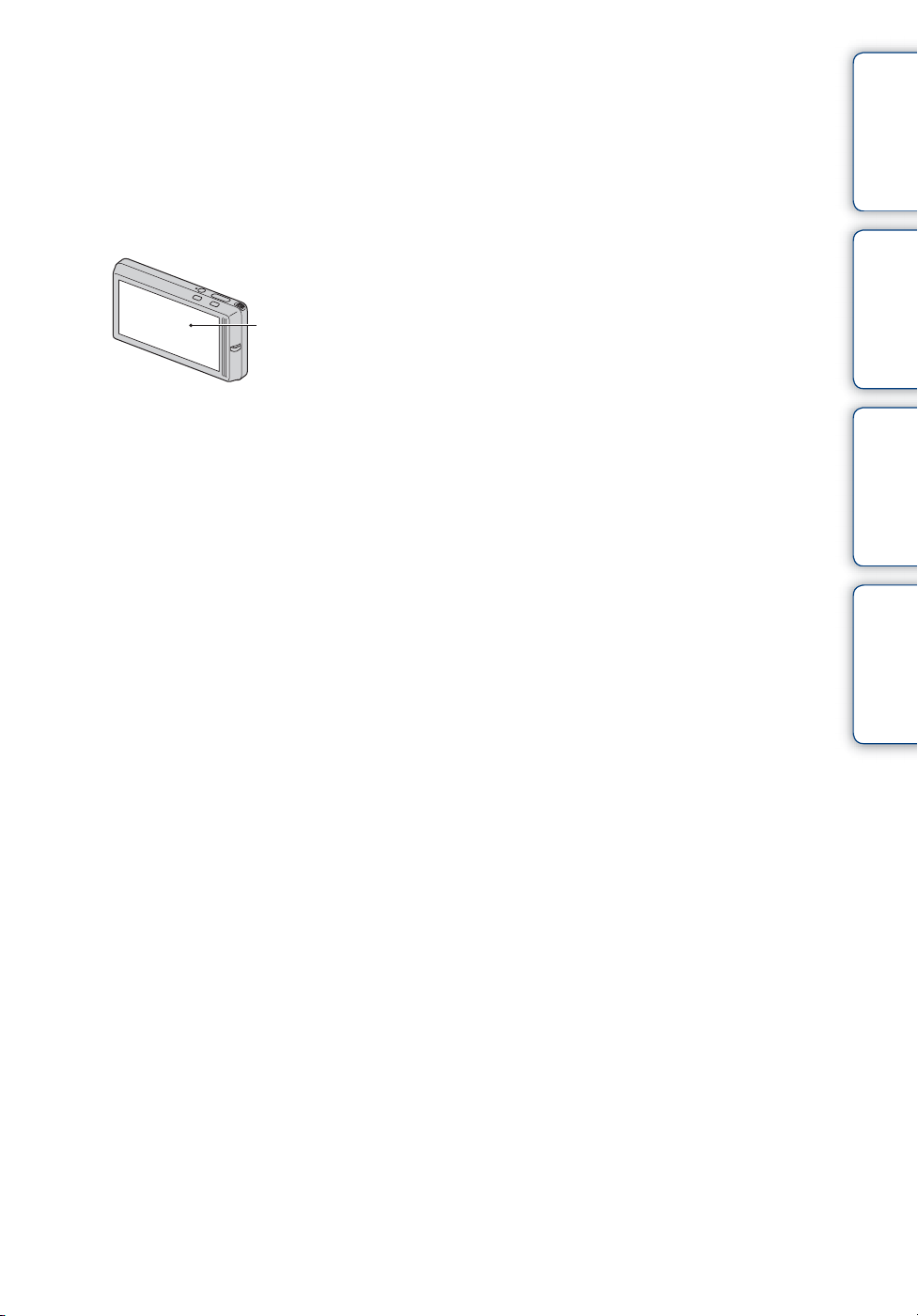
Bemærkninger om LCD-skærmen og
objektivet
• LCD-skærmen er fremstillet med ekstremt
præcis højteknologi, så mere end 99,99% af alle
pixel fungerer. Der kan dog forekomme ganske
små sorte og/eller lyse prikker (hvide, røde, blå
eller grønne) på LCD-skærmen. Disse prikker er
et resultat af den normale produktionsproces og
påvirker ikke optagelsen.
Sorte, hvide, røde, blå
eller grønne prikker
• Hvis der sprøjter vanddråber eller andre væsker
på LCD-skærmen, og den bliver våd, skal du
straks tørre skærmen af med en blød klud. Lader
du væske forblive på LCD-skærmens overflade,
kan det skade kvaliteten og forårsage
funktionsfejl.
• Hvis LCD-skærmen eller objektivet udsættes for
direkte sollys i længere perioder, kan det
medføre funktionsfejl. Vær forsigtig, hvis
kameraet placeres tæt på et vindue eller
udendørs.
• Tryk ikke på LCD-skærmen. Skærmen kan blive
misfarvet, hvilket kan medføre funktionsfejl.
• Billeder kan trække et spor hen over LCDskærmen i kolde omgivelser. Dette er ikke en
funktionsfejl.
• Pas på ikke at støde objektivet, og undlad at
bruge vold mod kameraet.
Bemærk angående afspilning af film
på andre apparater
Dette kamera bruger MPEG-4 AVC/H.264
High Profile til optagelse i AVCHD-format.
Film, der er optaget i AVCHD-format med
dette kamera, kan ikke afspilles på følgende
enheder.
– Andre enheder der er kompatible med AVCHD-
format, som ikke understøtter High Profile
– Enheder, der ikke er kompatible med AVCHD-
formatet
Dette kamera bruger også MPEG-4 AVC/
H.264 Main Profile til optagelse i MP4format.
Derfor kan film, der er optaget i MP4-format
med dette kamera, ikke afspilles på andre
enheder end dem, der understøtter MPEG-4
AVC/H.264.
Indholdsfortegnelse
Betjeningssøgning
MENU/Indstillinger-
søgning
Indeks
Om fugtdannelse
• Hvis kameraet bringes direkte fra et koldt til et
varmt sted, kan fugt kondensere inde i eller uden
på kameraet. Denne fugtdannelse kan medføre
funktionsfejl i kameraet.
• Hvis der opstår kondens, skal du slukke for
kameraet og vente cirka en time, så fugten kan
fordampe. Bemærk, at hvis du forsøger at
optage, mens der er fugt inde i objektivet, vil du
ikke være i stand til at optage klare billeder.
Billeder, der bruges i denne håndbog
De billeder, der bruges som eksempler i
denne håndbog, er billedgengivelser og ikke
billeder, som rent faktisk er optaget med
kameraet.
DK
4
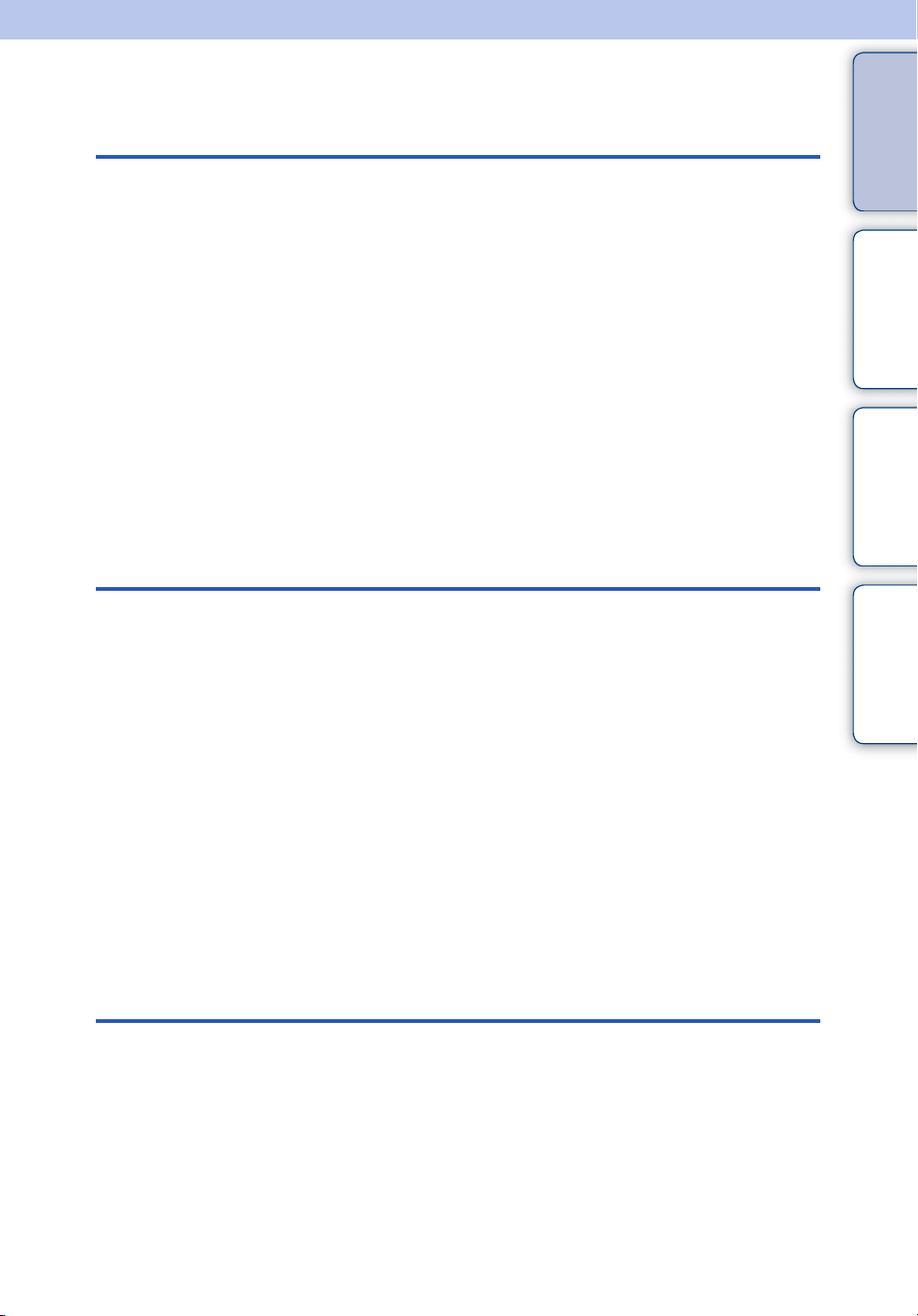
Indholdsfortegnelse
Bemærkninger om brug af kameraet
Indholdsfortegnelse
Optagelse
Sådan bruges denne håndbog······························ 2
Bemærkninger om brug af kameraet ···················· 3
Betjeningssøgning················································· 8
MENU/Indstillinger-søgning ································ 11
Delenes navne ···················································· 16
Liste over ikoner der vises på skærmen ············· 18
Anvendelse af berøringspanelet ························· 20
Tilpasning af MENU-punkterne··························· 22
Brug af knappen for stillbilled-/filmtilstand··········· 23
Brug af den interne hukommelse ························ 24
Opt.funkt.····························································· 25
Intelligent autojustering ······································· 26
Auto programmeret ············································· 27
Intelligent panorering··········································· 28
Filmtilstand·························································· 30
Anti-bevægelsesslør ··········································· 31
Håndholdt tusmørke············································ 32
HDR-modlyskorrektion ········································ 33
Valg af motiv ······················································· 34
Zoom ··································································· 36
Betjeningssøgning
MENU/Indstillinger-
søgning
Indeks
Visning
Visning af stillbilleder··········································· 37
Afspilningszoom·················································· 38
Zoom i bredformat··············································· 39
Midlertidigt roteret visning ··································· 40
Visning af film······················································ 41
DK
5
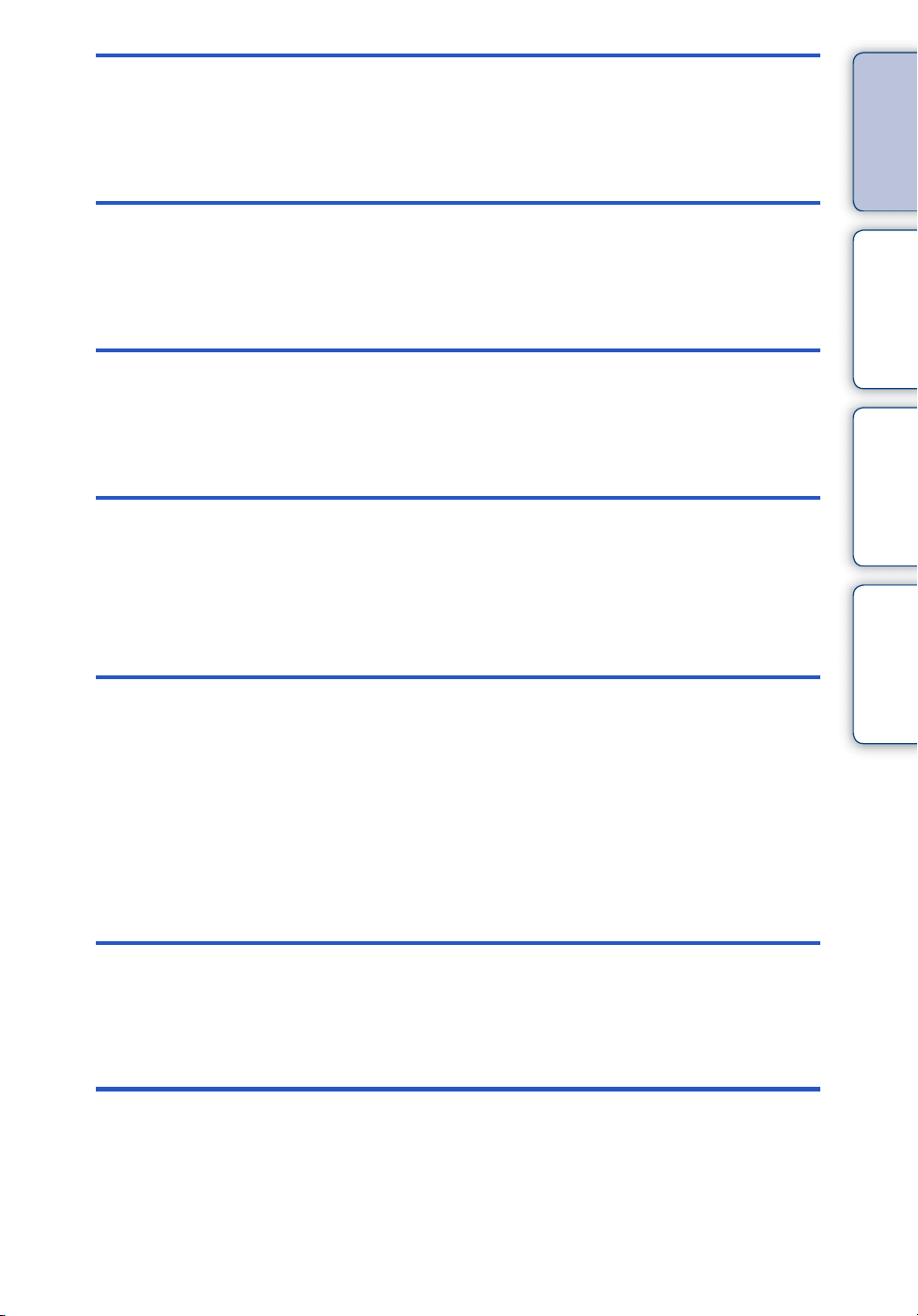
MENU (Optagelse)
MENU-punkter (Optagelse)································· 11
Indholdsfortegnelse
MENU
(Visning)
Indstillinger
Tv
Computer
Betjeningssøgning
MENU-punkter (Visning) ····································· 13
MENU/Indstillinger-
Indstillingspunkter ··············································· 14
søgning
Visning af et billede på et SD TV ······················ 125
Visning af et billede på et HD TV ······················ 126
Indeks
Brug sammen med din computer······················ 130
Brug af softwaren·············································· 131
Tilslutning af kameraet til en computer ·················133
Overførsel af billeder til en medietjeneste········· 135
Oprettelse af en disk med film··························· 137
Udskrivning
Fejlfinding
Udskrivning af stillbilleder·································· 140
Fejlfinding·························································· 143
Advarselsindikatorer og meddelelser ················ 152
DK
6
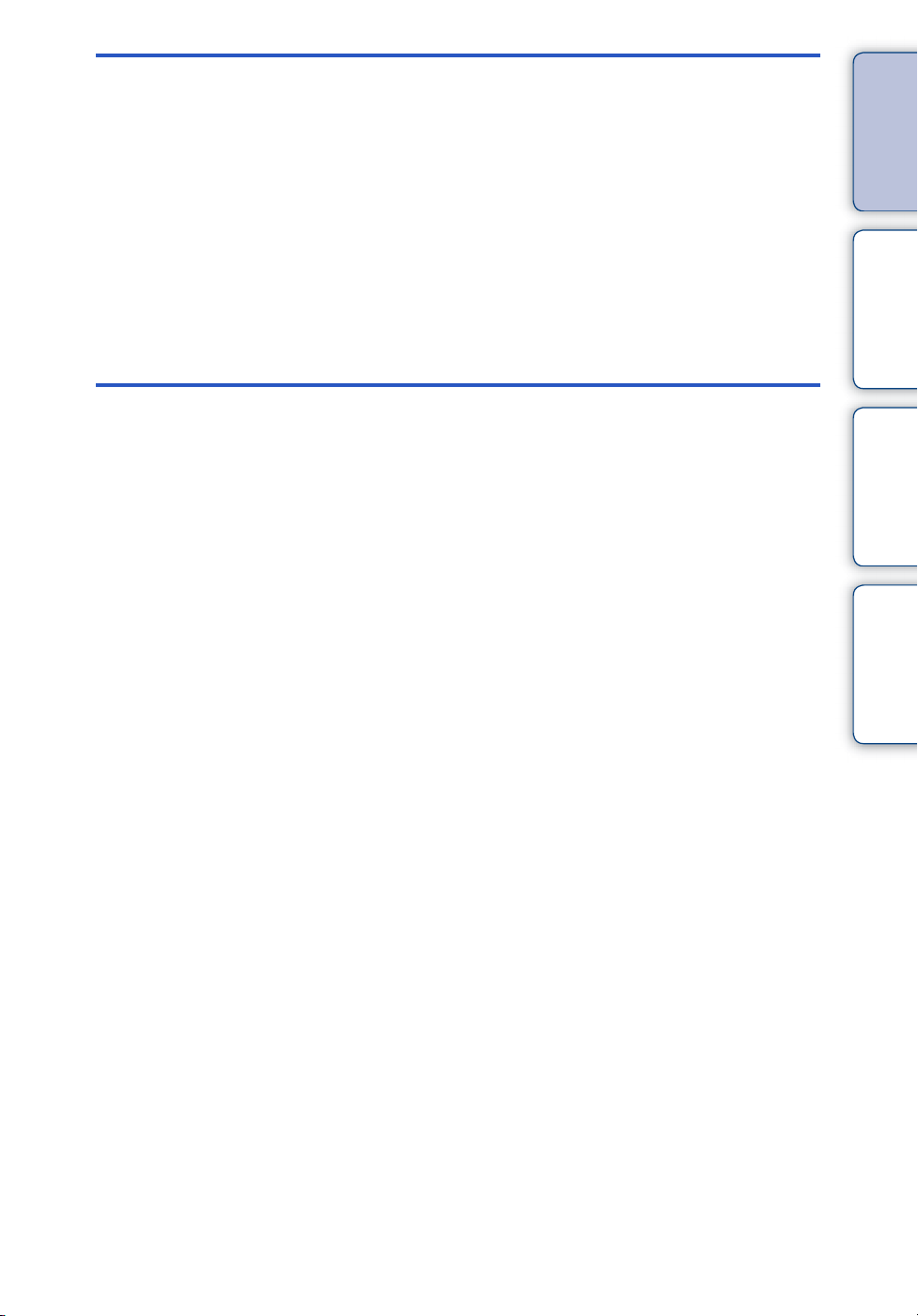
Andet
Brug af kameraet i udlandet······························ 157
"Memory Stick Duo" ·········································· 158
Batteri································································ 160
Batterioplader···················································· 161
Intelligent panoreringstilter································ 162
AVCHD-format ·················································· 163
TransferJet-standard········································· 164
Indholdsfortegnelse
Betjeningssøgning
Indeks
Indeks································································ 165
MENU/Indstillinger-
søgning
Indeks
DK
7
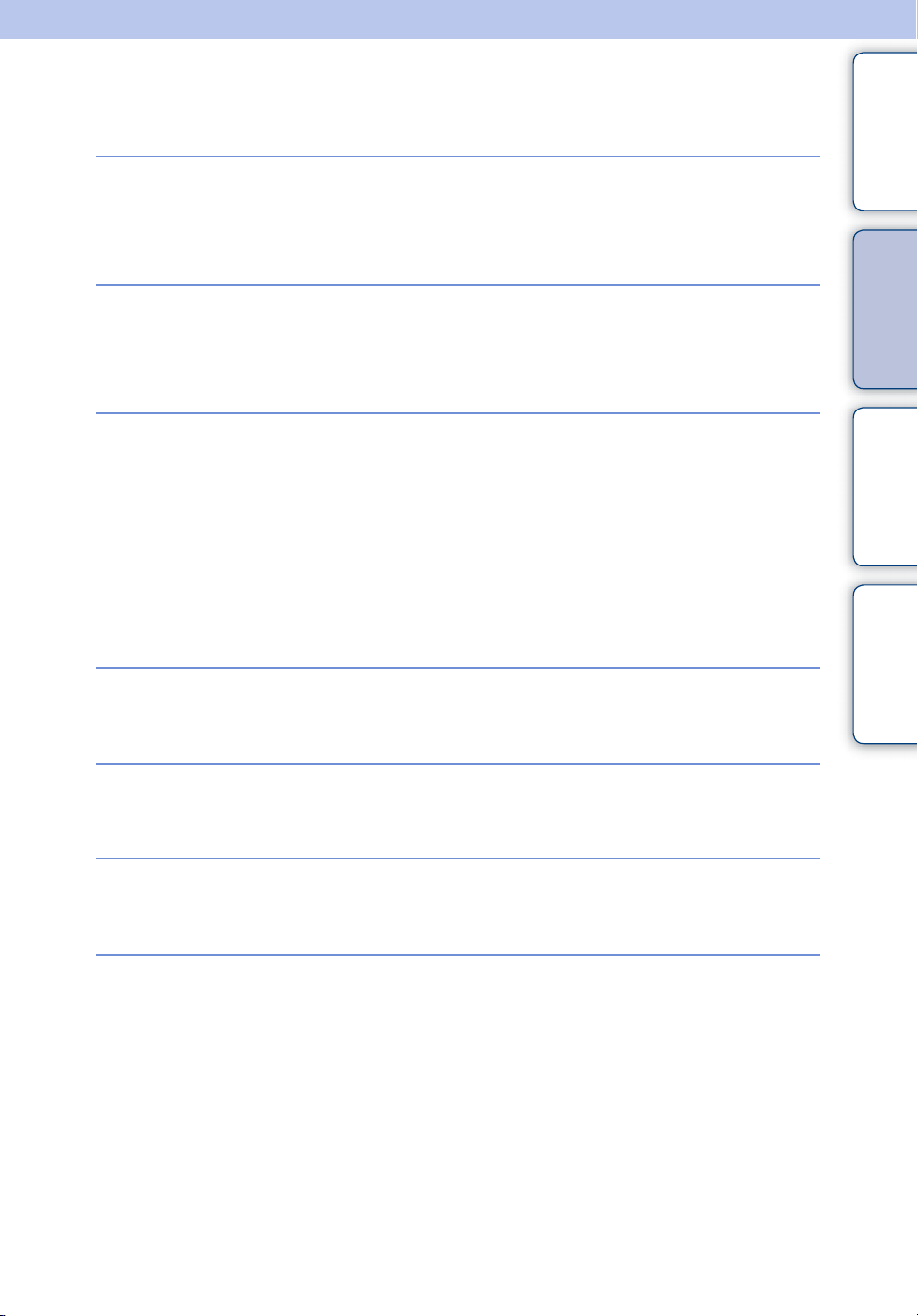
Betjeningssøgning
Indholdsfortegnelse
Overlad indstillingerne
til kameraet
Optagelse af film
Optagelse af portrætter
Optagelse af
panoramabilleder
Intelligent autojustering······································ 26
Valg af motiv ························································· 34
Scenegenkendelse ············································· 65
Filmtilstand ···························································· 30
Filmknap································································· 43
Filmformat······························································ 93
Blødt snap ····························································· 34
Tusmørke portræt················································ 34
Smiludløser ··························································· 45
Scenegenkendelse ············································· 65
Registrering af ansigter······································ 67
Reduktion af lukkede øjne ································ 69
Rødøjereduktion ·················································· 99
Intelligent panorering·········································· 28
Betjeningssøgning
MENU/Indstillinger-
søgning
Indeks
Optagelse af de bedste
billeder af dit kæledyr
Optagelse af motiver
på tæt hold
Optagelse af motiver i
bevægelse
Kæledyr ·································································· 34
Makro ······································································ 56
Fokusering tæt på ··············································· 56
Højhastigheds-lukker·········································· 35
Filmtilstand ···························································· 30
Serie optagelse ···················································· 55
DK
8
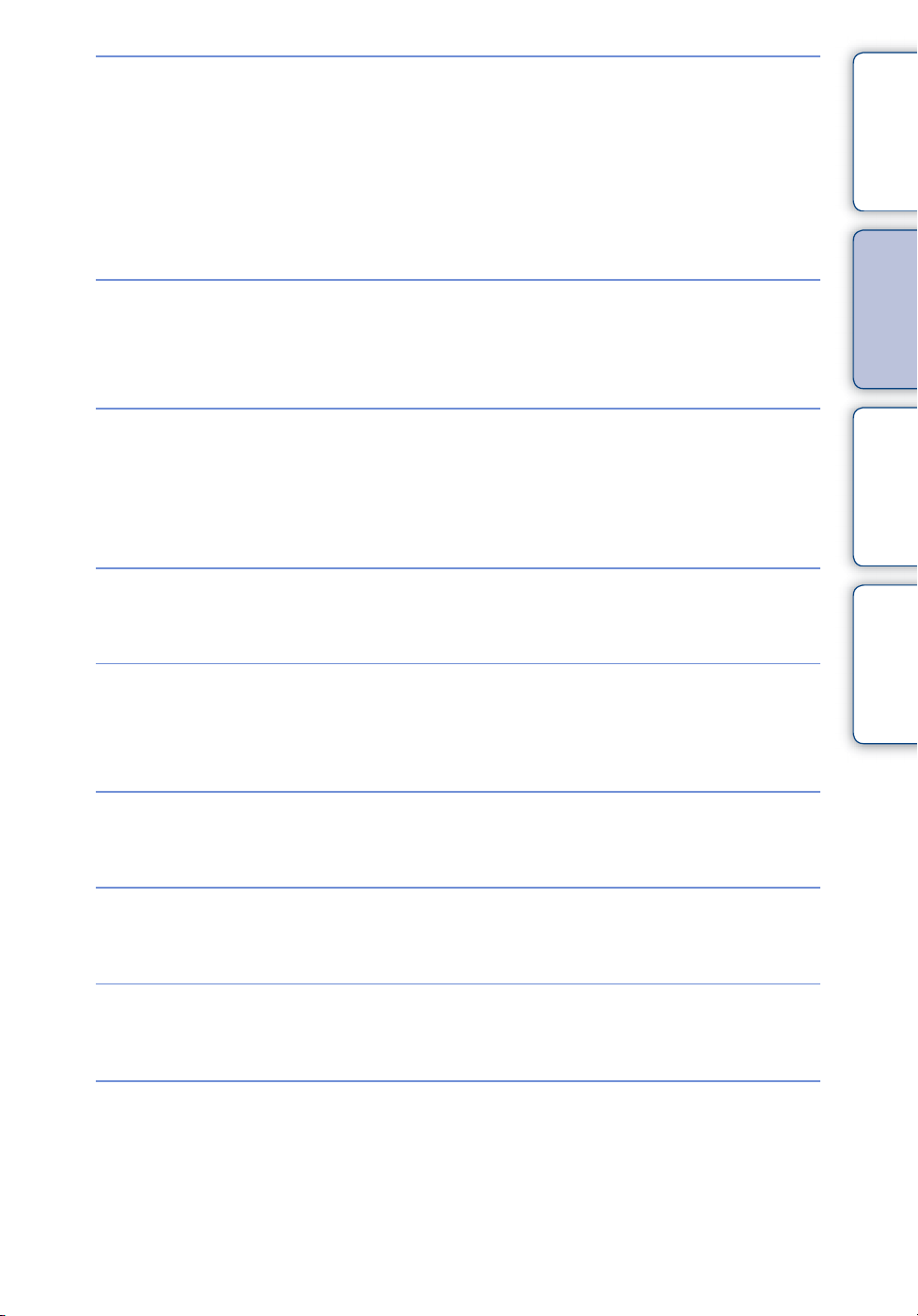
Optagelse uden slør
Høj følsomhed ······················································ 34
Højhastigheds-lukker·········································· 35
Anti-bevægelsesslør··········································· 31
Håndholdt tusmørke ··········································· 32
Selvudløser med 2-sekunders forsinkelse··· 49
ISO··········································································· 58
Indholdsfortegnelse
Betjeningssøgning
Optagelse i modlys
Optagelse på mørke
steder
Justering af
eksponering
Ændring af
fokuspositionen
Ændring af
billedformat/-kvalitet
Tvungen blitz ························································ 47
Scenegenkendelse ············································· 65
HDR-modlyskorrektion······································· 33
Høj følsomhed ······················································ 34
Anti-bevægelsesslør··········································· 31
Langsom synkro ·················································· 47
ISO··········································································· 58
EV ············································································ 57
Anvendelse af berøringspanelet····················· 20
Fokus ······································································ 62
Registrering af ansigter······································ 67
Billedformat/Kvalitet ············································ 52
MENU/Indstillinger-
søgning
Indeks
Sletning af billeder
Visning af forstørrede
billeder
Visning af billeder på
hele skærmen
Slet··········································································· 77
Format ·································································· 117
Afspilningszoom··················································· 38
Beskær (Ændr størrelse)··································· 82
Zoom i bredformat··············································· 39
Midlertidigt roteret visning································· 40
Billedformat/Kvalitet ············································ 52
DK
9
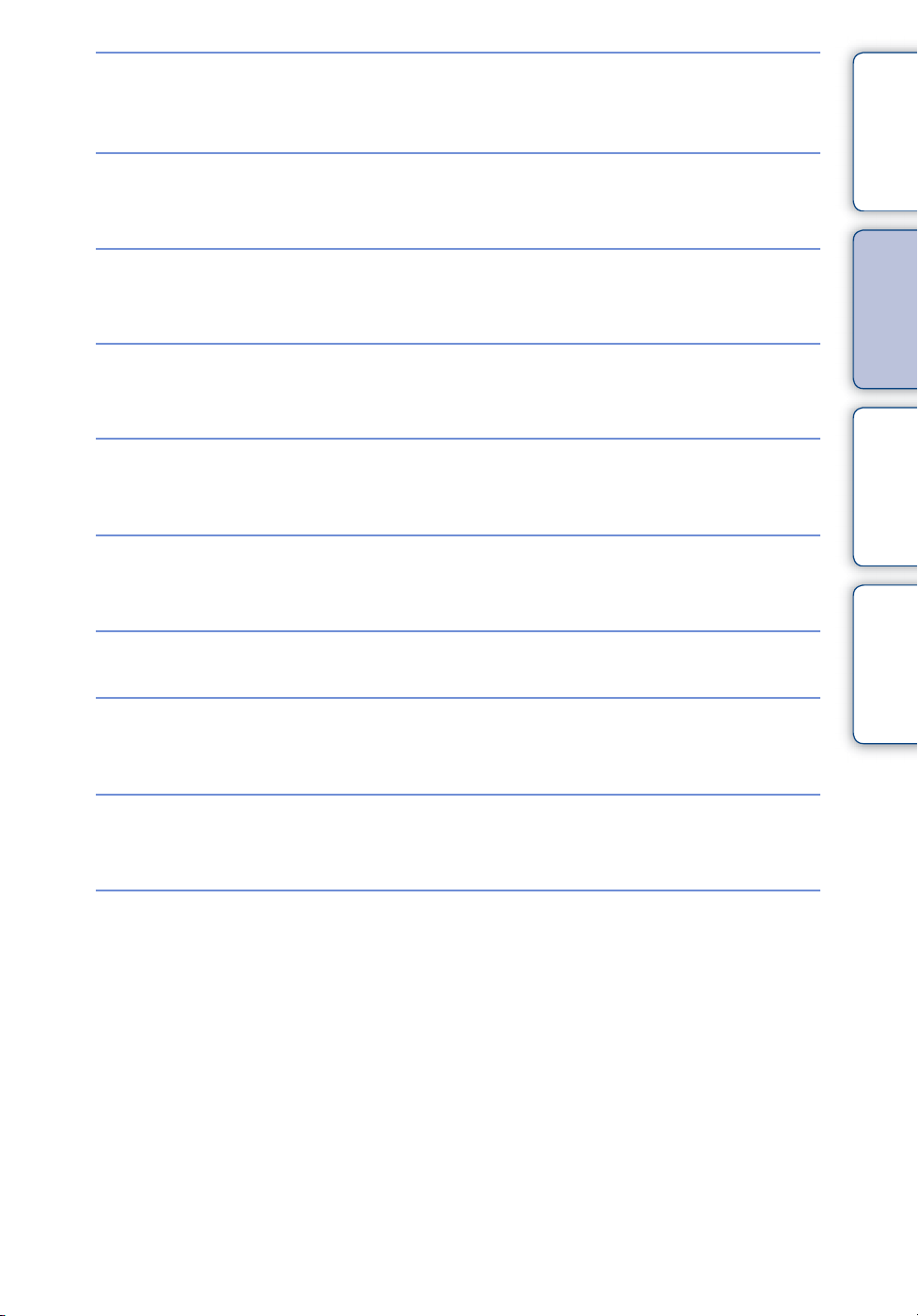
Redigering af billeder
Indholdsfortegnelse
Retouchering ························································ 82
Male········································································· 81
Afspilning af en serie
billeder i rækkefølge
Brug med indikatorer,
der er nemme at se
Udskrift af billeder med
dato
Ændring af indstillinger
for dato og klokkeslæt
Initialisering af
indstillinger
Udskrivning af billeder
Visning på tv
Diasshow ······························································· 74
Nem-tilstand···················································· 42, 71
"PMB (Picture Motion Browser)"··················· 131
Indstilling af sted ················································ 123
Dato-/tidsindstilling ············································ 124
Initialiser······························································· 105
Udskriv·································································· 140
Visning af et billede på et SD TV ·················· 125
Visning af et billede på et HD TV·················· 126
Betjeningssøgning
MENU/Indstillinger-
søgning
Indeks
Oprettelse af filmdisk i
AVCHD-format
Oplysninger om
ekstraudstyr
Oprettelse af en disk med film······················· 137
Intelligent panoreringstilter······························ 162
10
DK
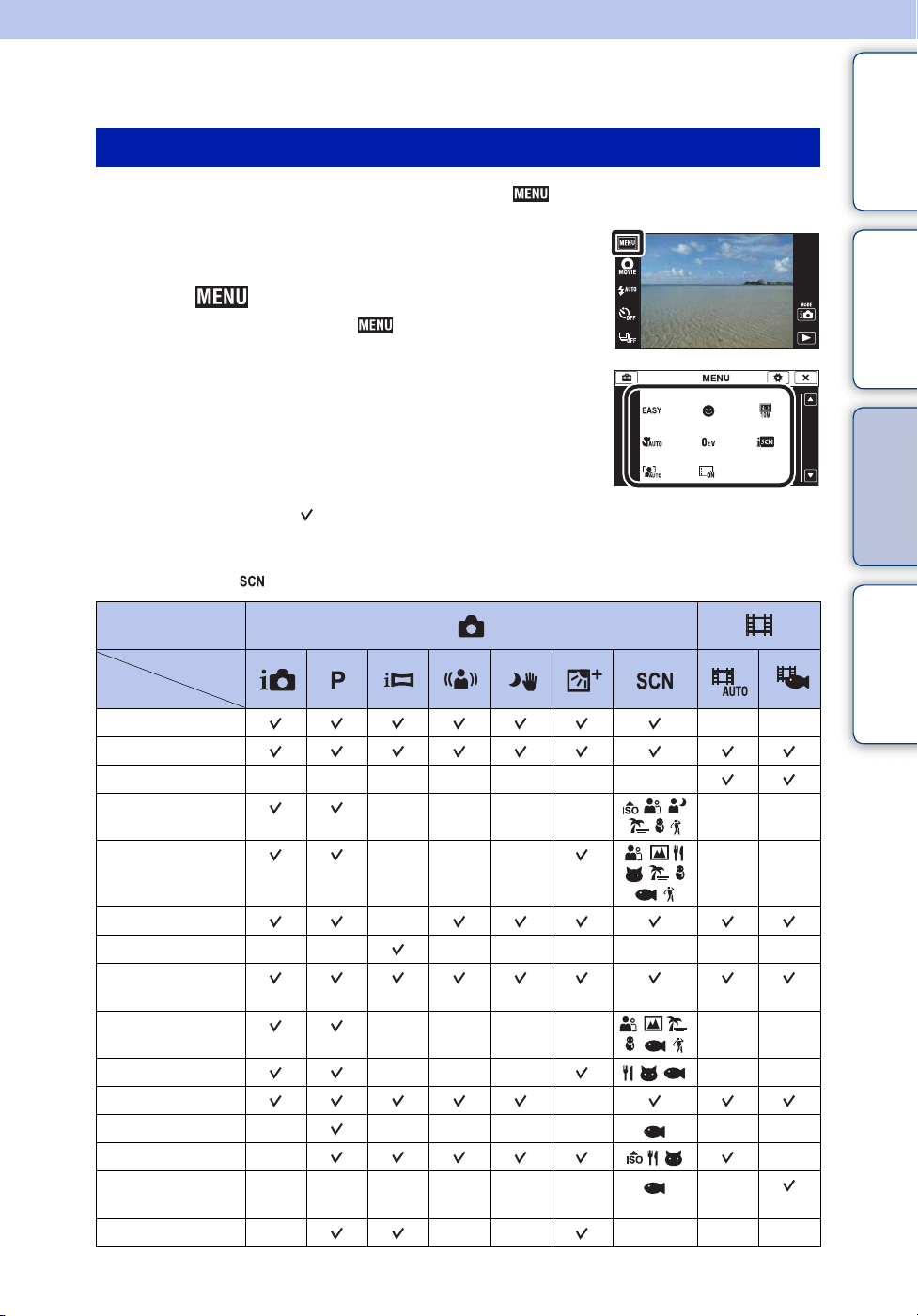
MENU/Indstillinger-søgning
MENU-punkter (Optagelse)
Du kan nemt vælge de forskellige optagefunktioner fra .
Indholdsfortegnelse
1 Tryk objektivdækslet nedad for at skifte til
optagetilstand.
2 Tryk på for at få vist skærmbilledet MENU.
De fire menupunkter vist under vises ikke på
skærmbilledet MENU.
3 Tryk på menupunktet t ønsket tilstand.
I tabellen nedenfor angiver indstillinger, der kan ændres, mens – angiver indstillinger, der ikke
kan ændres. En indstilling kan være fastsat eller begrænset afhængigt af optagetilstanden. Se
siden for hvert punkt angående yderligere detaljer.
Ikonerne nedenfor angiver de tilstande, der er til rådighed.
Knap for stillbilled-/
filmtilstand
Opt.funkt.
Menupunkter
Nem-tilstand
Filmknap
Filmoptagelsesscene
Smiludløser
—————— —
———— ——
——
Betjeningssøgning
MENU/Indstillinger-
søgning
Indeks
Blitz
Selvudløser
Optageretning
Billedformat/
Kvalitet
Serie optagelse
Makro
EV
ISO
Hvidbalance
Hvidbalance under
vandet
Fokus
———
—
—— ——— — ——
————
——— ——
—
— ———— ——
— —
—————— —
——————
——
——
11
DK
Fortsættes r
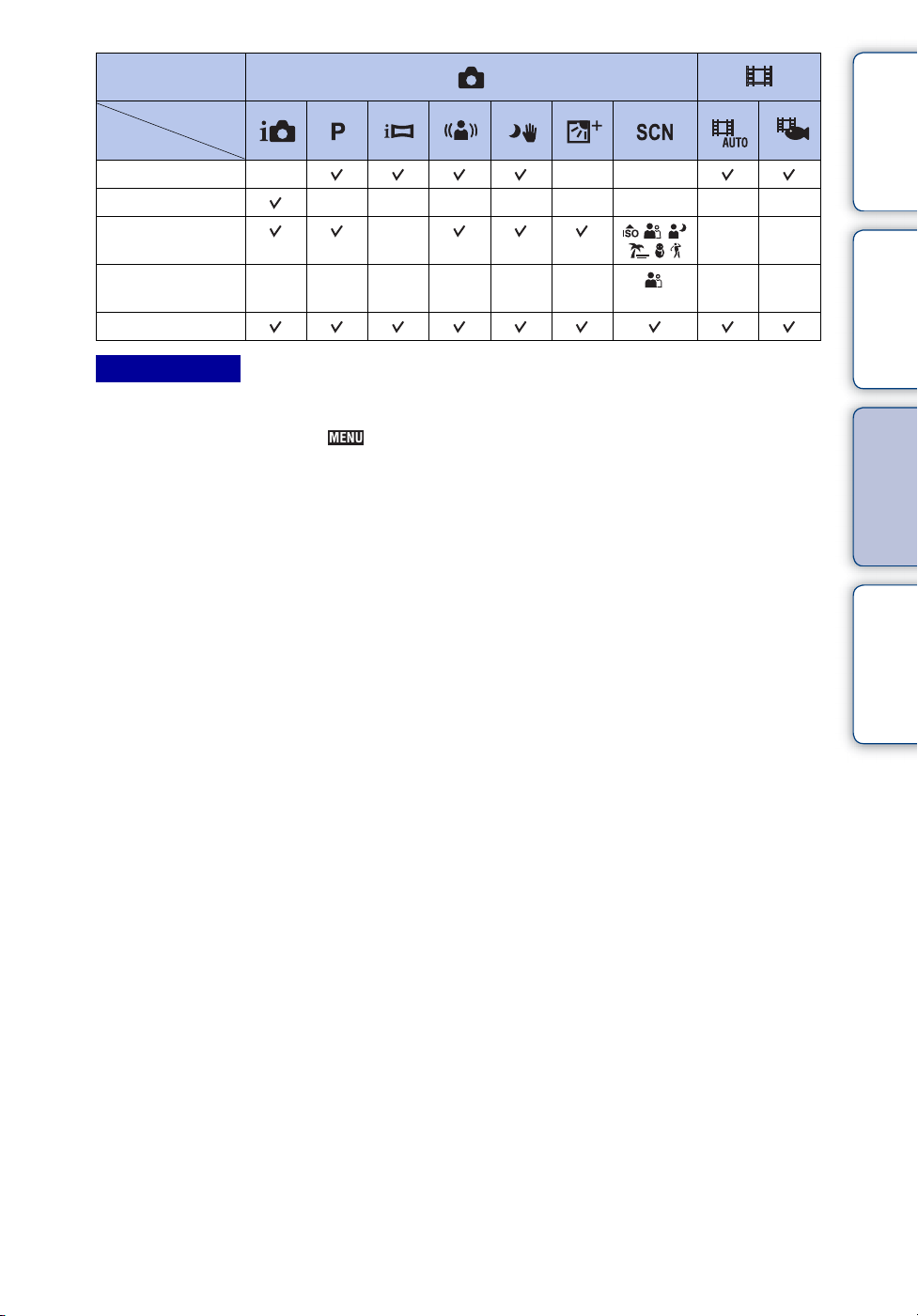
Knap for stillbilled-/
filmtilstand
Opt.funkt.
Menupunkter
Lysmålermetode
Scenegenkendelse
Registrering af
ansigter
Reduktion af
lukkede øjne
Skærmindstil.
———
————— — ——
— ——
—————— ——
Bemærkninger
• [Kvalitet] vises kun, når [Filmformat] er indstillet til [AVCHD].
• Det er kun de punkter, der er til rådighed for hver tilstand, der vises på skærmen.
• De fire menupunkter vist under varierer i henhold til hver enkelt tilstand.
Indholdsfortegnelse
Betjeningssøgning
MENU/Indstillinger-
søgning
Indeks
12
DK
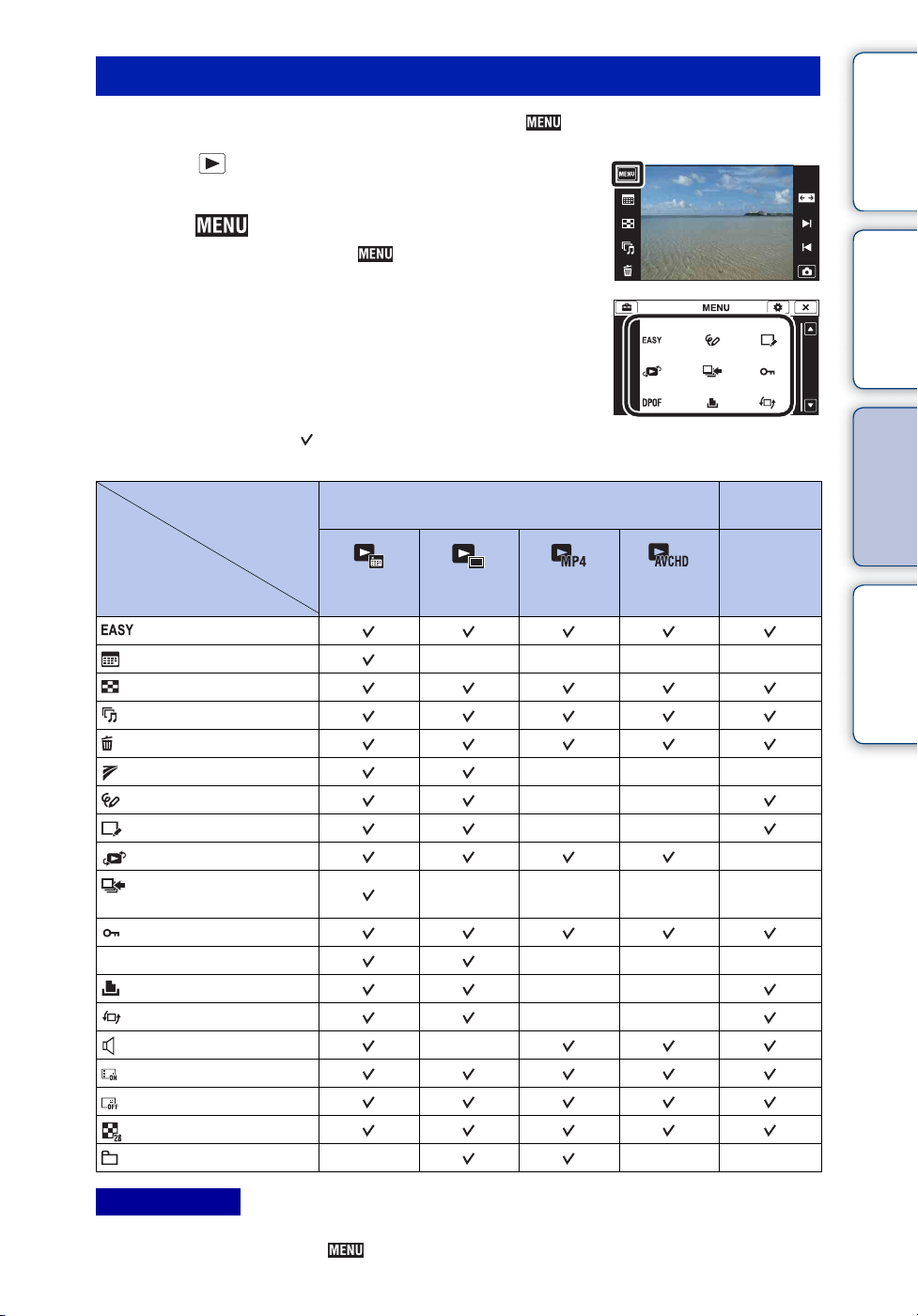
MENU-punkter (Visning)
Du kan nemt vælge de forskellige visningsfunktioner fra .
1 Tryk på (Afspil)-knappen for at skifte til
afspilningstilstand.
Indholdsfortegnelse
2 Tryk på for at få vist skærmbilledet MENU.
De fire menupunkter vist under vises ikke på
skærmbilledet MENU.
3 Tryk på menupunktet t ønsket tilstand.
I tabellen nedenfor angiver indstillinger, der kan ændres, mens – angiver indstillinger, der ikke
kan ændres.
Visningstilstand
Menupunkter
(Nem-tilstand)
(Kalender)
(Billedindeks)
(Diasshow)
(Slet)
(Send via TransferJet)
(Male)
(Retouchering)
(Visningstilstand)
(Vis
serieoptagelsesgruppe)
(Beskyt)
DPOF
(Udskriv)
(Roter)
(Indstillinger for lydstyrke) —
(Skærmindstil.)
(Ekspo.data)
(Billedindeksindstillinger)
(Vælg mappe)
Datovisning
———
Mappevisning
(stillbilleder)
Hukommelseskort
Mappevisning
(MP4)
————
———
——
——
————
———
——
——
AVCHD-
visning
Intern
hukommelse
Mappevisning
—
Betjeningssøgning
MENU/Indstillinger-
søgning
Indeks
Bemærkninger
• Det er kun de punkter, der er til rådighed for hver tilstand, der vises på skærmen.
• De fire menupunkter vist under varierer i henhold til hver enkelt tilstand.
13
DK
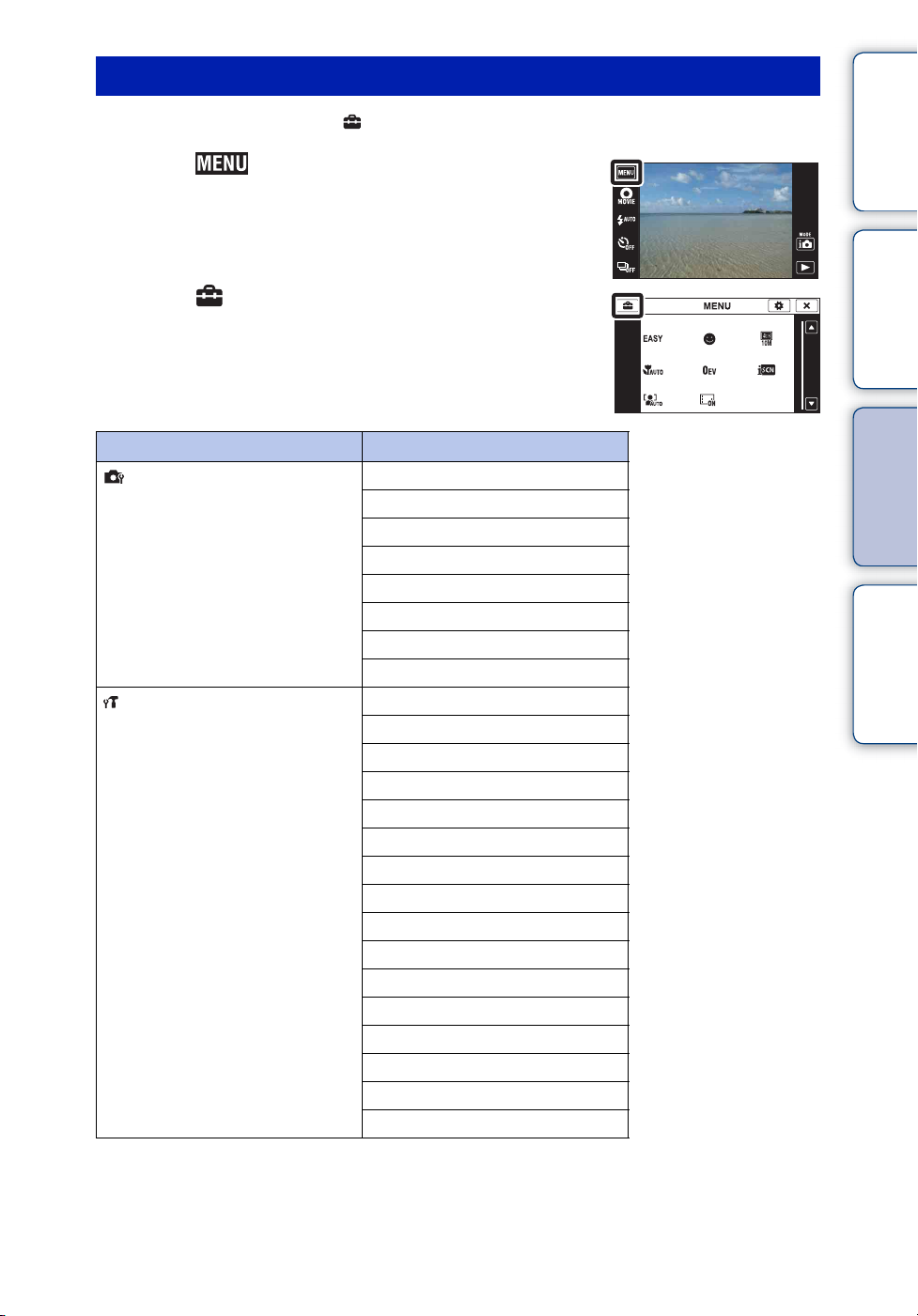
Indstillingspunkter
Du kan ændre indstillingerne på (Indstillinger)-skærmen.
1 Tryk på for at få vist skærmbilledet MENU.
2 Tryk på (Indstillinger) t ønsket kategori t
ønsket punkt t ønsket indstilling.
Indholdsfortegnelse
Betjeningssøgning
MENU/Indstillinger-
Kategorier Punkter
Optagelsesindstil.
Primære indstill.
Filmformat
AF-lampe
Gitterlinje
Digital zoom
Autoretning
Guide f. scenegenk.
Rødøjereduktion
Lukkede øjne-adv.
Bip
LCD-lysstyrke
Language Setting
Demotilstand
Initialiser
HDMI-opløsning
KONTROL TIL HDMI
COMPONENT
Undervandshus
USB-tilslut
LUN-indstillinger
Hent musik
Format musik
Strømbesparelse
TransferJet
Kalibrering
søgning
Indeks
Fortsættes r
14
DK
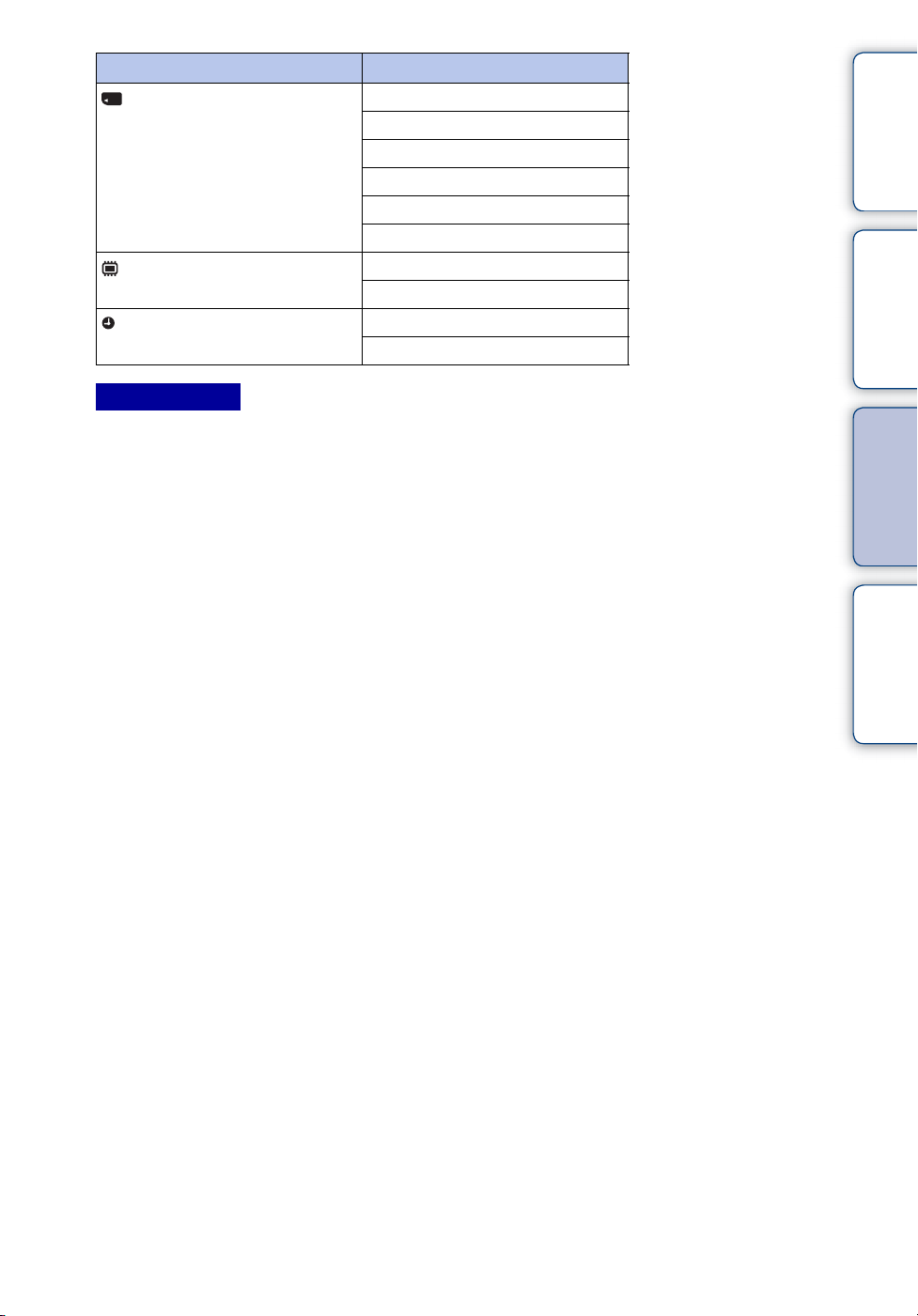
Kategorier Punkter
Hukommelseskort-
værktøj
Internt huk.værktøj
Indstillinger af ur
Format
Opret lagr.mappe
Skift lagringsmappe
Slet lagringsmappe
Kopier
Filnummer
Format
Filnummer
Indstilling af sted
Dato-/tidsindstilling
Indholdsfortegnelse
Betjeningssøgning
Bemærkninger
• [Optagelsesindstil.] vises kun, når indstillingerne er indtastet i optagetilstanden.
• [Hukommelseskort-værktøj] vises kun, når der er sat et hukommelseskort ind i kameraet, mens [Internt
huk.værktøj] kun vises, når der ikke er indsat noget hukommelseskort.
MENU/Indstillinger-
søgning
Indeks
15
DK
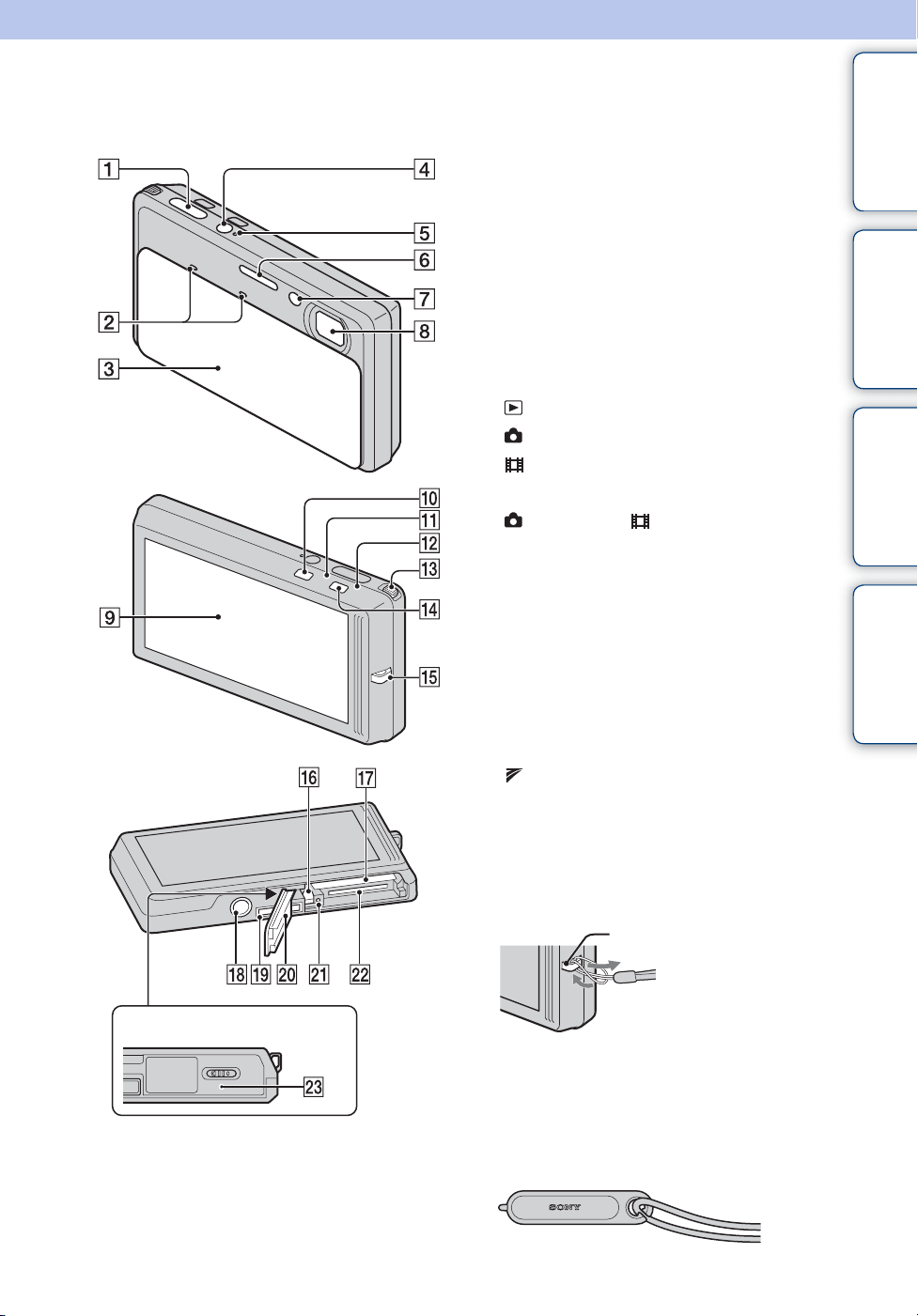
Delenes navne
Kamera A Udløserknap
B Mikrofon
C Objektivdæksel
D ON/OFF (Strøm)-knap
E ON/OFF (Strøm)-lampe
F Blitz
G Selvudløserlampe/Lampe til smiludløser/
AF-lampe
H Objektiv
I LCD-skærm/Berøringspanel
J (Afspil)-knap (37)
K (Stillbillede)-tilstandslampe
L (Film)-tilstandslampe
M Zoomknap (W/T) (36, 38)
N (Stillbillede)/ (Film)-tilstandsknap
O Krog til håndledsrem*
P Udløsergreb til batteri
Q Åbning til batteriindsættelse
R Stik til kamerastativ
S Flerfunktionsstik
T Batteri-/hukommelseskortdæksel
U Aktivitetslampe
V Hukommelseskort-åbning
W (TransferJet™)-mærke (79, 115)
Indholdsfortegnelse
Betjeningssøgning
MENU/Indstillinger-
søgning
Indeks
Dækselpanel
* Brug af håndledsremmen
Håndledsremmen er allerede monteret på kameraet
fra fabrikken. Stik din hånd igennem løkken for at
forhindre, at kameraet bliver beskadiget pga. at det
tabes.
Krog
* Brug af malepennen
Malepennen bruges til betjening af
berøringspanelet. Den sidder fast i
håndledsremmen. Du bør ikke transportere
kameraet ved at holde i malepennen. Kameraet kan
falde af.
Fortsættes r
16
DK
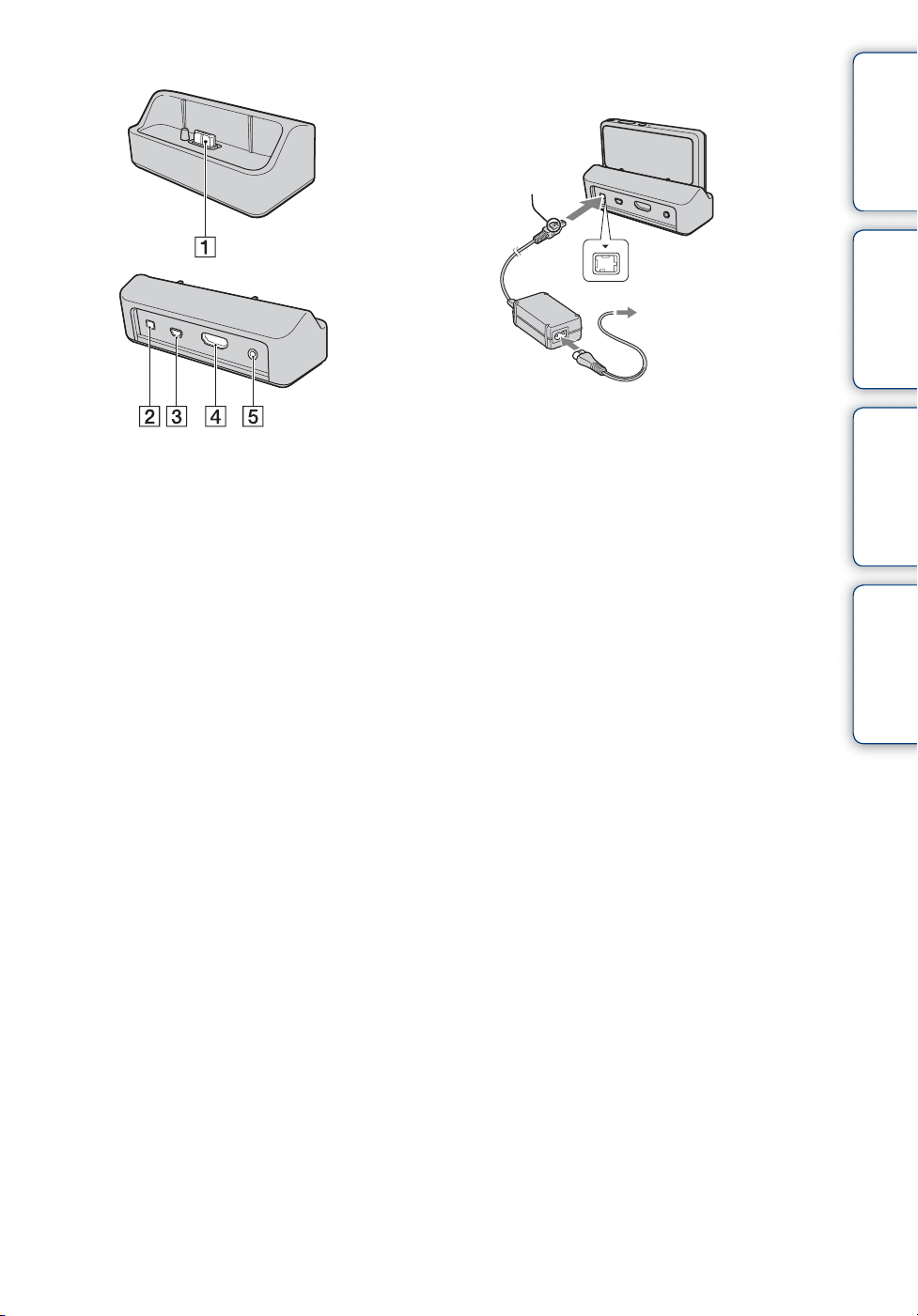
Multiudgangsstander
Brug af lysnetadapteren AC-LS5
(sælges separat)
v-mærke
Indholdsfortegnelse
Tilslut kameraet vha. multiudgangsstanderen
i følgende tilfælde.
– Ved tilslutning af et USB-kabel til en computer
– Ved tilslutning af et AV- eller HDMI-kabel til et
tv
– Ved PictBridge-tilslutning til en printer
A Terminal til kamerastik
B DC IN-stik
C USB-stik
D HDMI-stik
E A/V OUT (STEREO)-stik
1 Til DC IN-stikket
2 Til stikkontakten i
væggen
• Batteriet oplades ikke, selvom kameraet sluttes
til lysnetadapteren AC-LS5 (sælges separat).
Anvend en batterioplader til opladning af
batteriet.
Betjeningssøgning
MENU/Indstillinger-
søgning
Indeks
17
DK
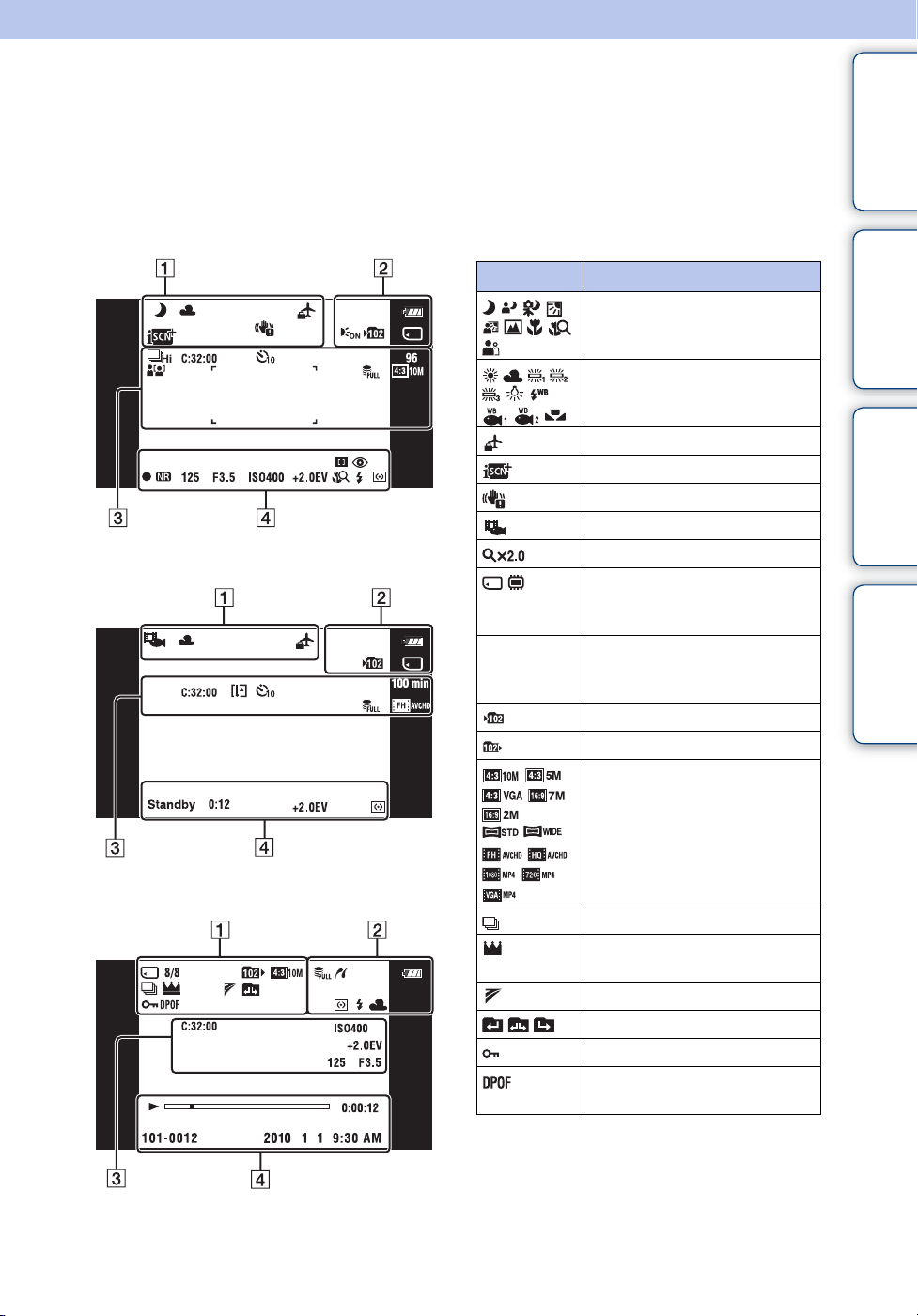
Liste over ikoner der vises på skærmen
Der vises ikoner på skærmen for at angive kameraets status. De viste ikonpositioner kan variere
afhængigt af optagetilstanden.
Ved optagelse af stillbilleder
1
Skærm Beskrivelse
Ikon for Scenegenkendelse
Indholdsfortegnelse
Betjeningssøgning
Ved optagelse af film
Ved afspilning
Optage-/afspilningsmedie
8/8 Billednummer/antal billeder, der
Ændring af mappe
Hvidbalance
Destination
Scenegenkendelse
Advarsel om vibration
Filmoptagelsesscene
Afspilningszoom
(Hukommelseskort, intern
hukommelse)
er optaget på/i den valgte dato/
mappe
Optagemappe
Afspilningsmappe
Billedformat/-kvalitet
Serieoptagelsesbilleder
Hovedbillede i
serieoptagelsesgruppen
TransferJet-indstillinger
Beskyt
Udskriftsbestillingsmærke
(DPOF)
MENU/Indstillinger-
søgning
Indeks
Fortsættes r
18
DK
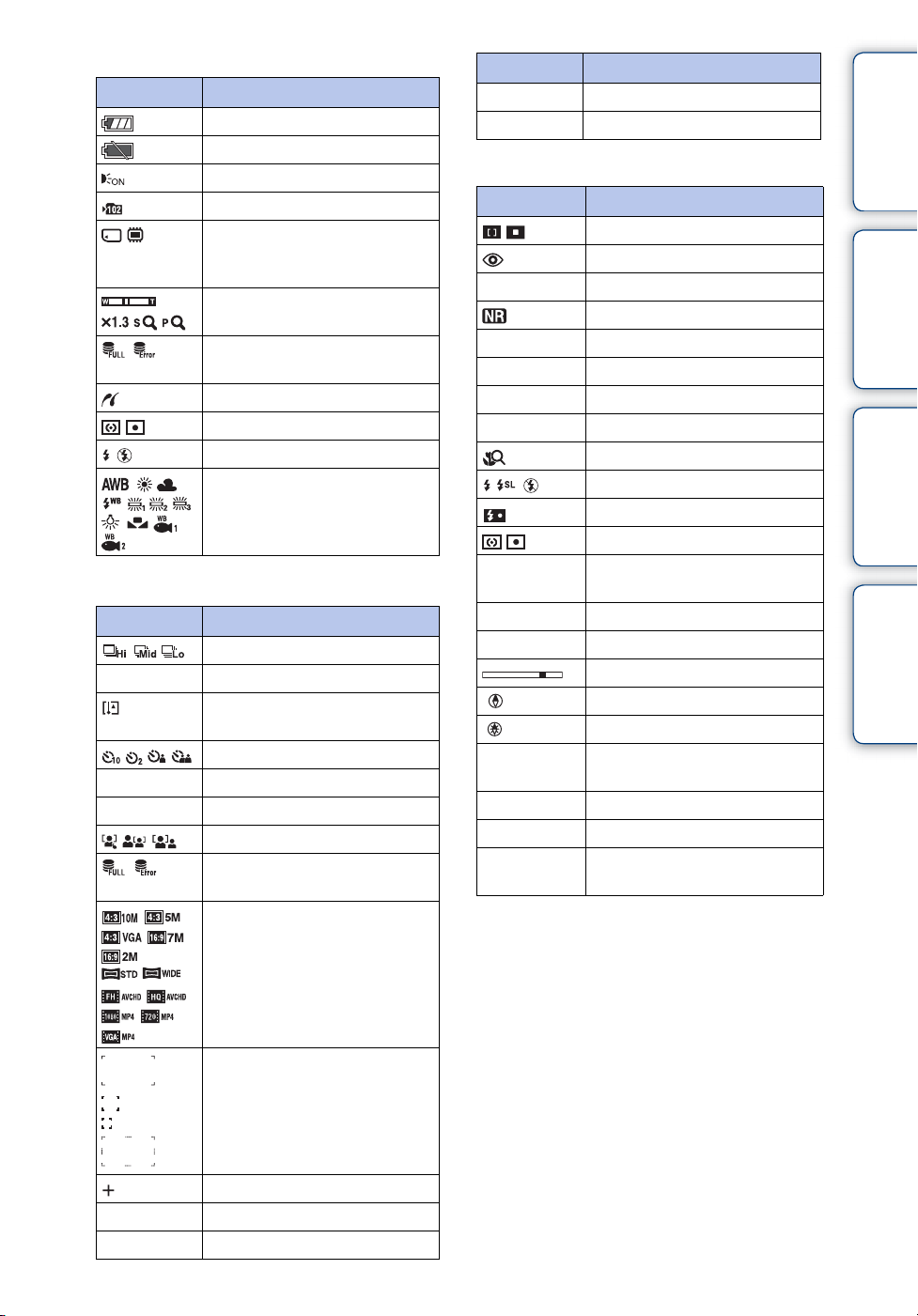
2
Skærm Beskrivelse
Resterende batteritid
Advarsel om lavt batteriniveau
AF-lampe
Optagemappe
Optage-/afspilningsmedie
(Hukommelseskort, intern
hukommelse)
Zoomskalering
Databasefilen er fuld/Advarsel
om databasefilfejl
PictBridge-tilslutning
Målemetode
Blitz
Hvidbalance
3
Skærm Beskrivelse
Serieoptagelsestilstand
C:32:00 Selvdiagnosticeringsdisplay
Advarsel om
temperaturforøgelse
Selvudløser
96 Antal billeder, der kan optages
100 min Optagetid
Registrering af ansigter
Databasefilen er fuld/Advarsel
om databasefilfejl
Billedformat/-kvalitet
Skærm Beskrivelse
125 Lukkerhastighed
F3.5 Blændeværdi
4
Skærm Beskrivelse
Fokus
Rødøjereduktion
z AE/AF-lås
NR langsom lukker
125 Lukkerhastighed
F3.5 Blændeværdi
ISO400 ISO-tal
+2.0EV Eksponeringsværdi
Fokusering tæt på
Blitzindstilling
Blitzen oplades
Målemetode
OPT
Standby
0:12 Optagetid (m:s)
N Afspilning
35° 37' 32" N
139° 44' 31" E
0:00:12 Tæller
101-0012 Mappe- og filnummer
2010 1 1
9:30 AM
Optagelse af en film/Film på
standby
Afspilningslinje
Azimut-retning
GPS-information
Visning af breddegrad og
længdegrad
Optaget dato/klokkeslæt for
billedet, der gengives
Indholdsfortegnelse
Betjeningssøgning
MENU/Indstillinger-
søgning
Indeks
Ramme for AF-områdesøger
Krydser til punktmåling
ISO400 ISO-tal
+2.0EV Eksponeringsværdi
19
DK
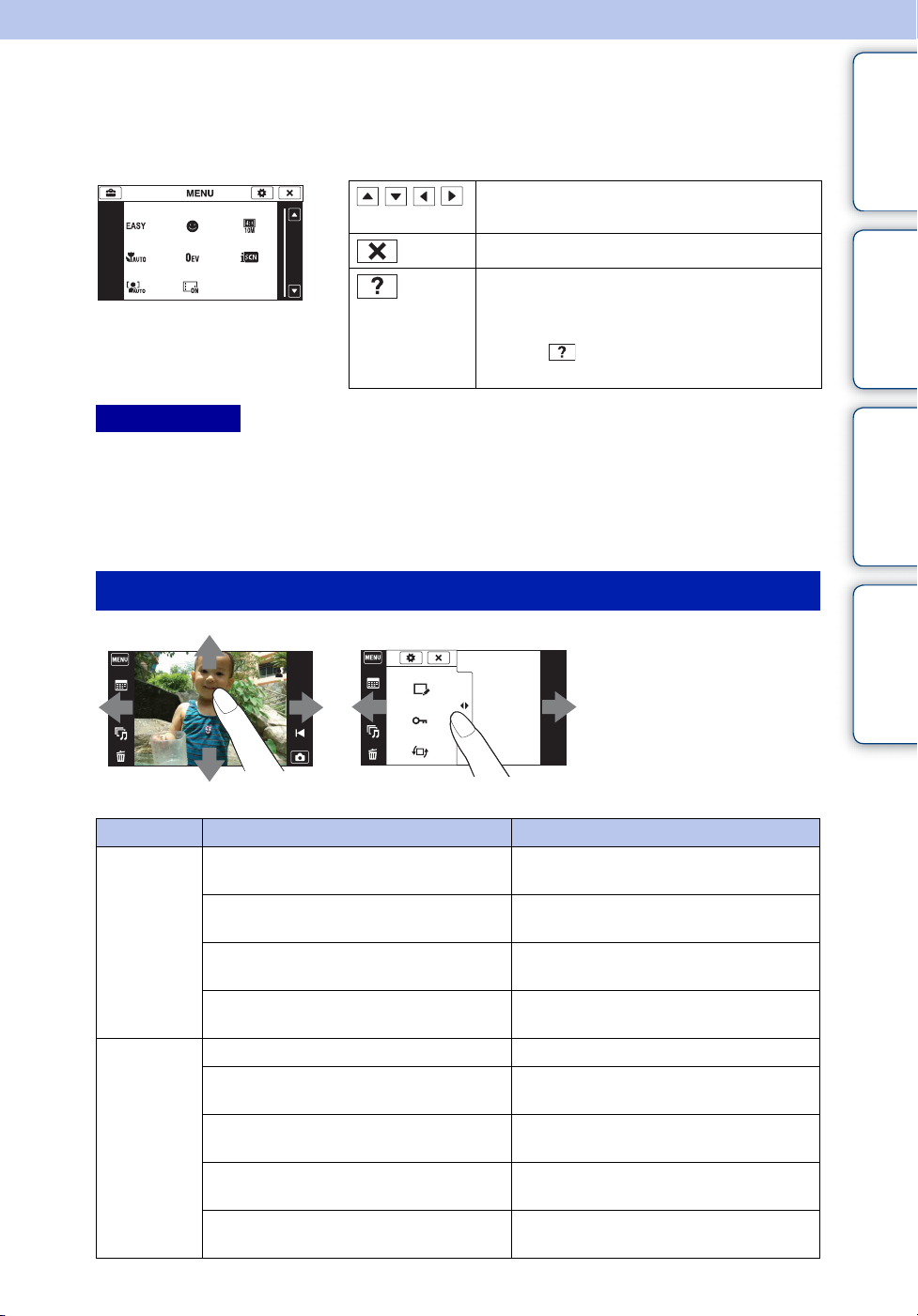
Anvendelse af berøringspanelet
Kameraet giver dig mulighed for at udføre betjeninger og foretage indstillinger ved at trykke på
knapperne eller trække i LCD-skærmen med din finger.
Indholdsfortegnelse
///
Vis de skjulte punkter sådan at de punkter,
du ønsker at indstille, vises på skærmen.
Vender tilbage til det forrige skærmbillede.
Beskriver optagefunktionerne, når
optagemenuen, optagetilstanden eller
tilstanden Valg af motiv vises.
Tryk på t de punkter, hvis
beskrivelse du ønsker at se.
Bemærkninger
• Tryk let på berøringspanelet med en finger eller den medfølgende malepen for at betjene panelet. Hvis du
trykker hårdt eller anvender en anden spids genstand end den medfølgende malepen, kan det beskadige
berøringspanelet.
• Hvis du trykker øverst til højre på skærmen under optagelse, forsvinder knapperne og ikonerne et øjeblik.
Knapperne og ikonerne vises igen, når du fjerner din finger fra skærmen.
Betjening via træk i LCD-skærmen
Betjeningssøgning
MENU/Indstillinger-
søgning
Indeks
Under
optagelse/
afspilning
Under
afspilning
Viser/skjuler skærmbilledet MENU
Handling Betjeningsmetode
Viser skærmbilledet MENU Tryk på venstre side af LCD-skærmen og
træk mod højre
Skjuler skærmbilledet MENU Tryk på højre side af LCD-skærmen og
træk mod venstre
Skjuler betjeningsknapperne Tryk på venstre side af LCD-skærmen og
træk mod venstre
Viser betjeningsknapperne Tryk på venstre side af LCD-skærmen og
træk mod højre
Viser det næste/forrige billede Træk mod højre eller venstre
Skifter konstant billedet (næste/forrige
billede)
Viser billedindeksskærmbilledet under
afspilning
Viser den næste/forrige side i
indekstilstand
Viser kalenderen under afspilning i
tilstanden Datovisning
Træk mod højre eller venstre, og fortsæt
med at trykke
Træk opad
Træk nedad eller opad
Træk nedad
20
DK
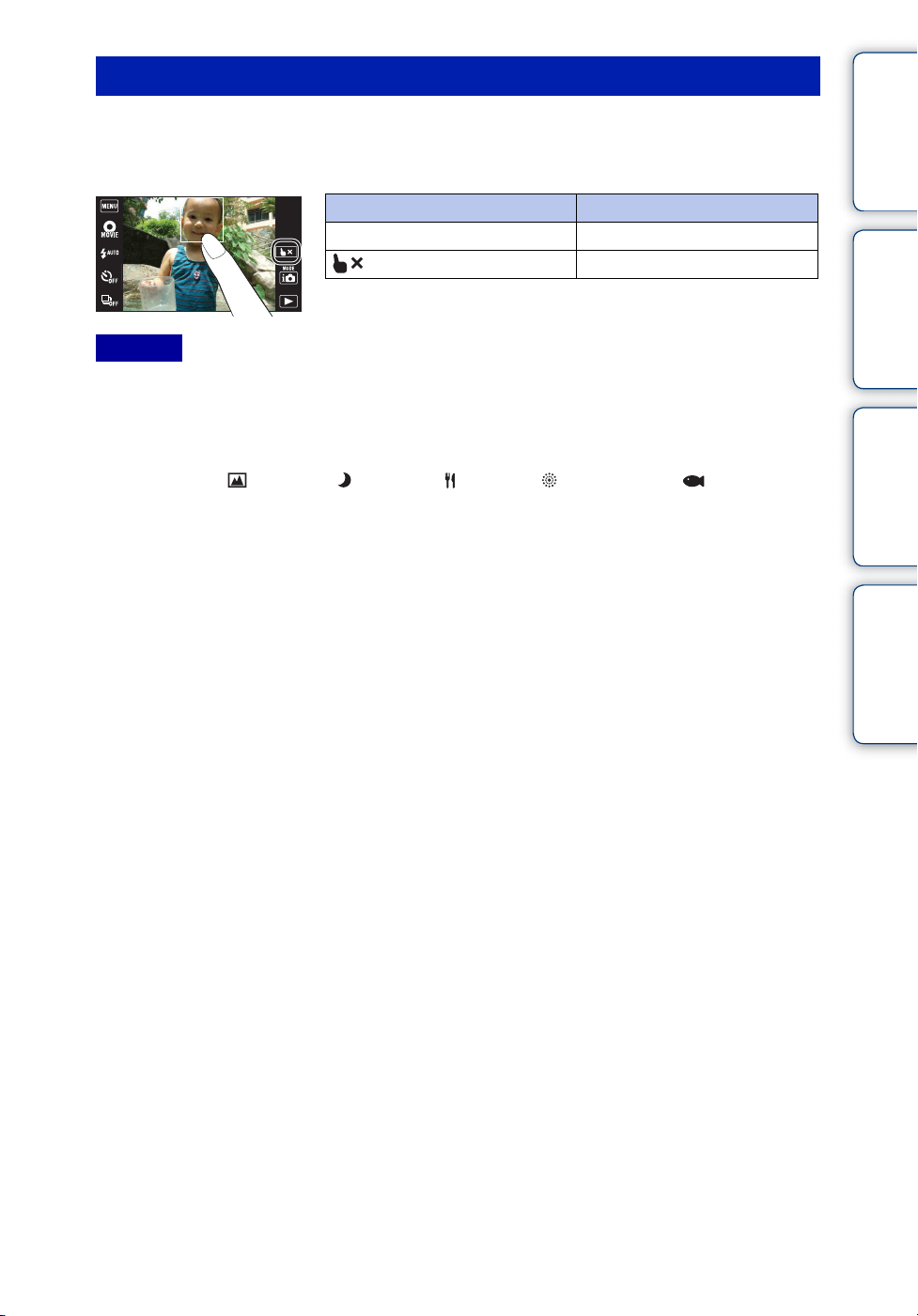
Indstil fokus ved at trykke på skærmen
Når du trykker på motivet på berøringspanelet, vises der et indrammet område, og når du
efterfølgende trykker udløserknappen halvvejs ned, fokuseres området. Ud over fokus optimeres
lysstyrken og farvetonen også automatisk, hvis der er et ansigt i det indrammede område.
Knap-/betjeningsmetode Handling
Tryk på motivet Justerer fokus.
Annullerer funktionen.
Bemærk
• I følgende situationer kan du ikke fokusere det indrammede område ved at trykke på skærmen:
– I tilstanden Intelligent panorering
– I Filmtilstand
– I Nem-tilstand
– Når funktionen Smiludløser er aktiveret
– Når tilstanden (Landskab), (Tusmørke), (Gourmet), (Fyrværkeri) eller (Under vandet)
er valgt i Valg af motiv
– Når [Selvudløser] er indstillet til [Selvportræt, én person] eller [Selvportræt, to personer]
– Når du bruger [Digital zoom]
Indholdsfortegnelse
Betjeningssøgning
MENU/Indstillinger-
søgning
Indeks
21
DK
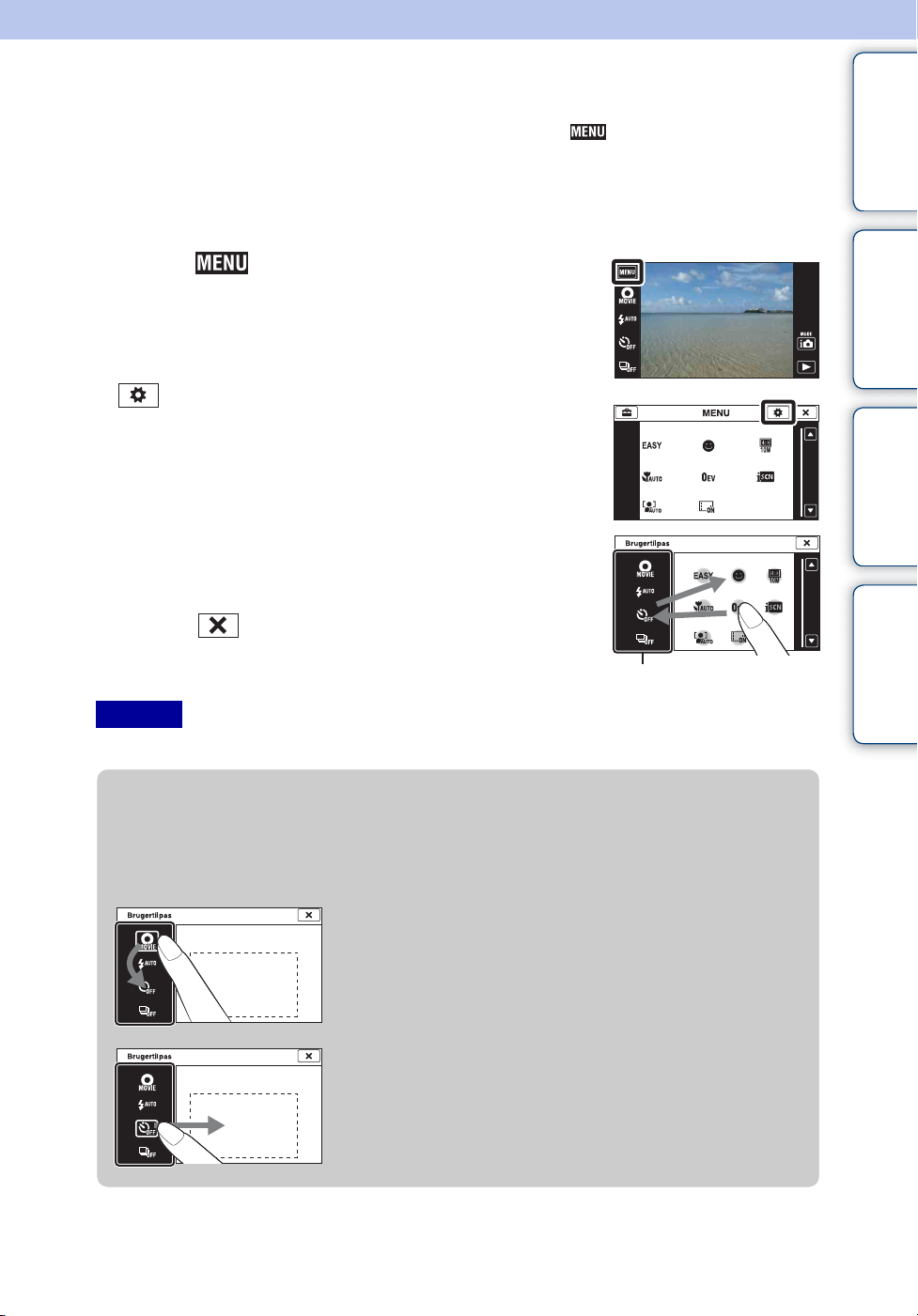
Tilpasning af MENU-punkterne
Under optagelse/afspilning vises de fire MENU-punkter under på LCD-skærmen. Du kan
tilpasse disse fire knapper til de ønskede MENU-punkter og layout, hvorved du får nem tilgang
til ofte benyttede knapper.
Disse knapper kan tilpasses, og indstillingerne kan gemmes for hver optagetilstand under
optagelse, og for den interne hukommelse og hukommelseskortet under afspilning.
1 Tryk på for at få vist skærmbilledet MENU.
Indholdsfortegnelse
Betjeningssøgning
2 (Brugertilpas) t [OK]
3 Vælg et MENU-ikon og træk det hen på den
ønskede position i venstre side af LCD-skærmen.
MENU-ikonet i tilpasningsområdet udskiftes.
4 Tryk på for at annullere.
Tilpasningsområde
Bemærk
• Du kan ikke tilpasse MENU-ikonet i Nem-tilstand.
zFordelene ved tilpasning
Du kan ikke bare bytte rundt på MENU-ikoner, men du kan også bytte rundt på MENUikoner inde i tilpasningsområdet og reducere antallet af MENU-ikoner.
Ombytning af MENU-ikoner inde i
tilpasningsområdet
Mens du trykker på et MENU-ikon inde i
tilpasningsområdet, flytter du det hen på den ønskede
plads.
MENU/Indstillinger-
søgning
Indeks
Reduktion af antallet af ikoner i
tilpasningsområdet
Mens du trykker på et MENU-ikon inde i
tilpasningsområdet, flytter du det hen i området til højre.
22
DK
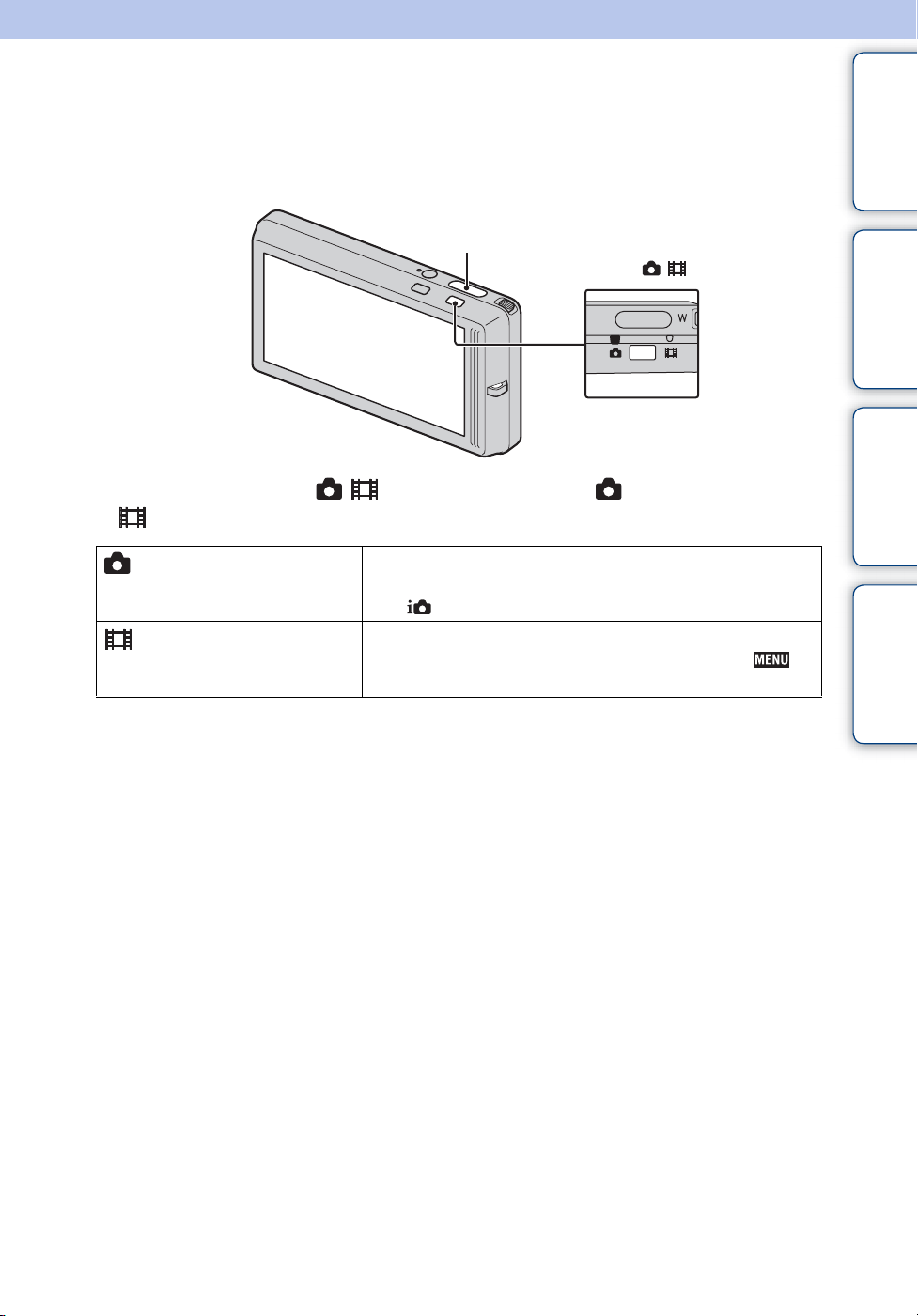
Brug af knappen for stillbilled-/ filmtilstand
Du kan vælge optagetilstanden i henhold til den tilstand, du ønsker at optage i.
Indholdsfortegnelse
Udløserknap
Knap for / -tilstand
1 Tryk på knappen for / -tilstand for at skifte til (Stillbillede) eller
(Film)-optagetilstand.
(Stillbillede) Giver dig mulighed for at optage stillbilleder.
Skifter til optagetilstanden for stillbilleder, der indstilles
vha. (Opt.funkt.) (side 25).
(Film) Giver dig mulighed for at optage film.
Skifter til filmoptagelsesscenen, der indstilles vha.
t [Filmoptagelsesscene] (side 44).
Betjeningssøgning
MENU/Indstillinger-
søgning
Indeks
23
DK
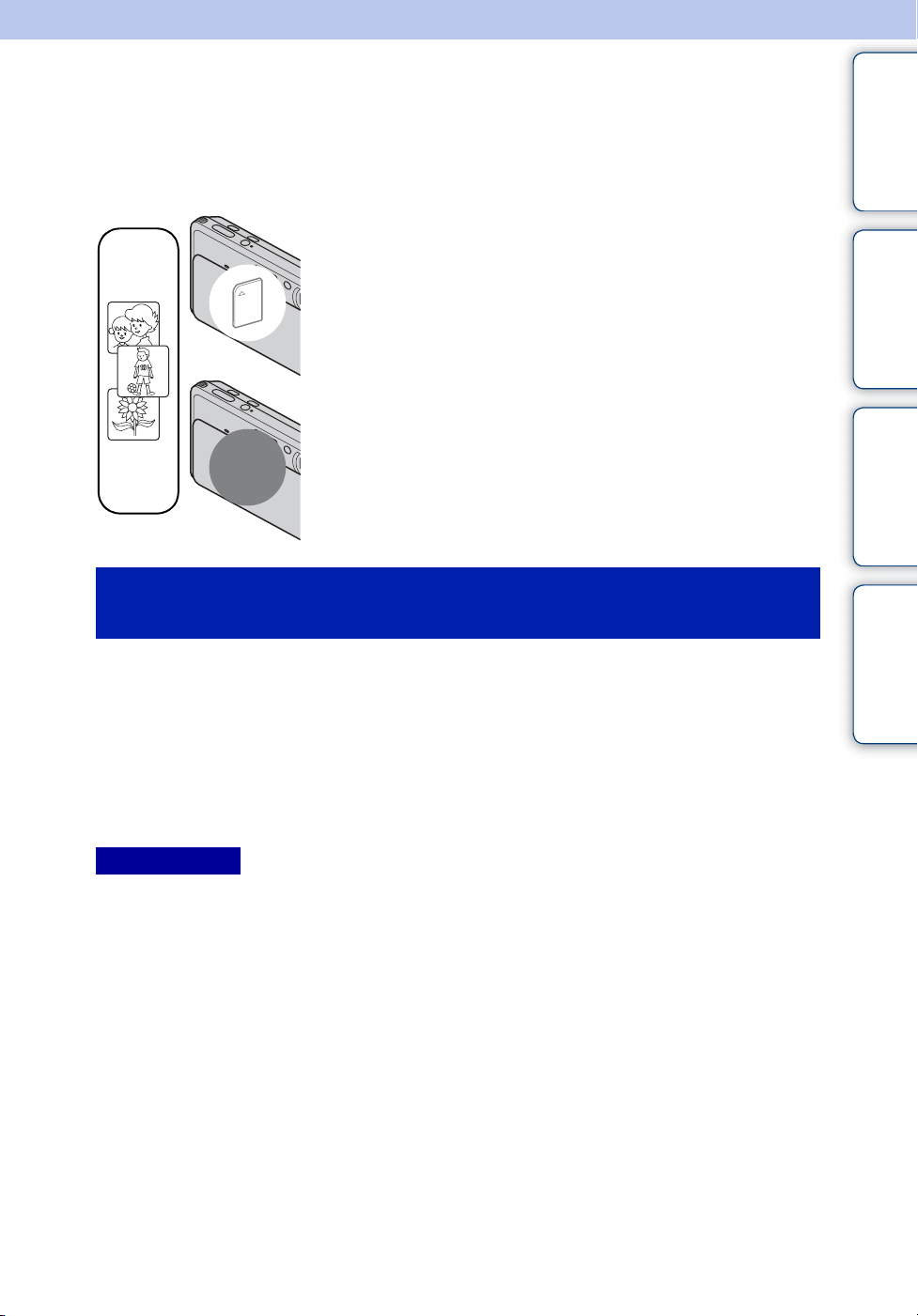
Brug af den interne hukommelse
Kameraet har ca. 45 MB intern hukommelse. Denne hukommelse er ikke flytbar. Selvom der
ikke er sat noget hukommelseskort ind i kameraet, kan du optage billeder vha. denne interne
hukommelse.
Indholdsfortegnelse
Når der er indsat et hukommelseskort
[Optagelse]: Billeder optages på hukommelseskortet.
[Afspilning]: Billeder på hukommelseskortet afspilles.
B
B
Intern
hukommelse
[Menu, Indstillinger osv.]: Der kan udføres forskellige
funktioner på billederne på hukommelseskortet.
Når der ikke er indsat noget hukommelseskort
[Optagelse]: Billeder optages i den interne hukommelse.
[Afspilning]: Billeder, der er gemt i den interne hukommelse,
afspilles.
[Menu, Indstillinger osv.]: Der kan udføres forskellige
funktioner på billeder i den interne hukommelse.
Om billeddata, der er gemt i den interne
hukommelse
Det anbefales, at du sikkerhedskopierer fejlfri data vha. en af følgende metoder.
Sådan sikkerhedskopieres data til harddisken på en computer
Udfør proceduren på side 133 uden der er indsat et hukommelseskort i kameraet.
Betjeningssøgning
MENU/Indstillinger-
søgning
Indeks
Sådan sikkerhedskopieres på et hukommelseskort
Klargør et hukommelseskort med tilstrækkelig ledig kapacitet, og udfør derefter den procedure,
der er beskrevet i [Kopier] (side 121).
Bemærkninger
• Du kan ikke importere billeddata fra et hukommelseskort til den interne hukommelse.
• Ved at oprette en USB-forbindelse fra kameraet til en computer med et kabel kan du importere data, der
er gemt på den interne hukommelse, til en computer. Men du kan ikke eksportere data på en computer til
den interne hukommelse.
24
DK
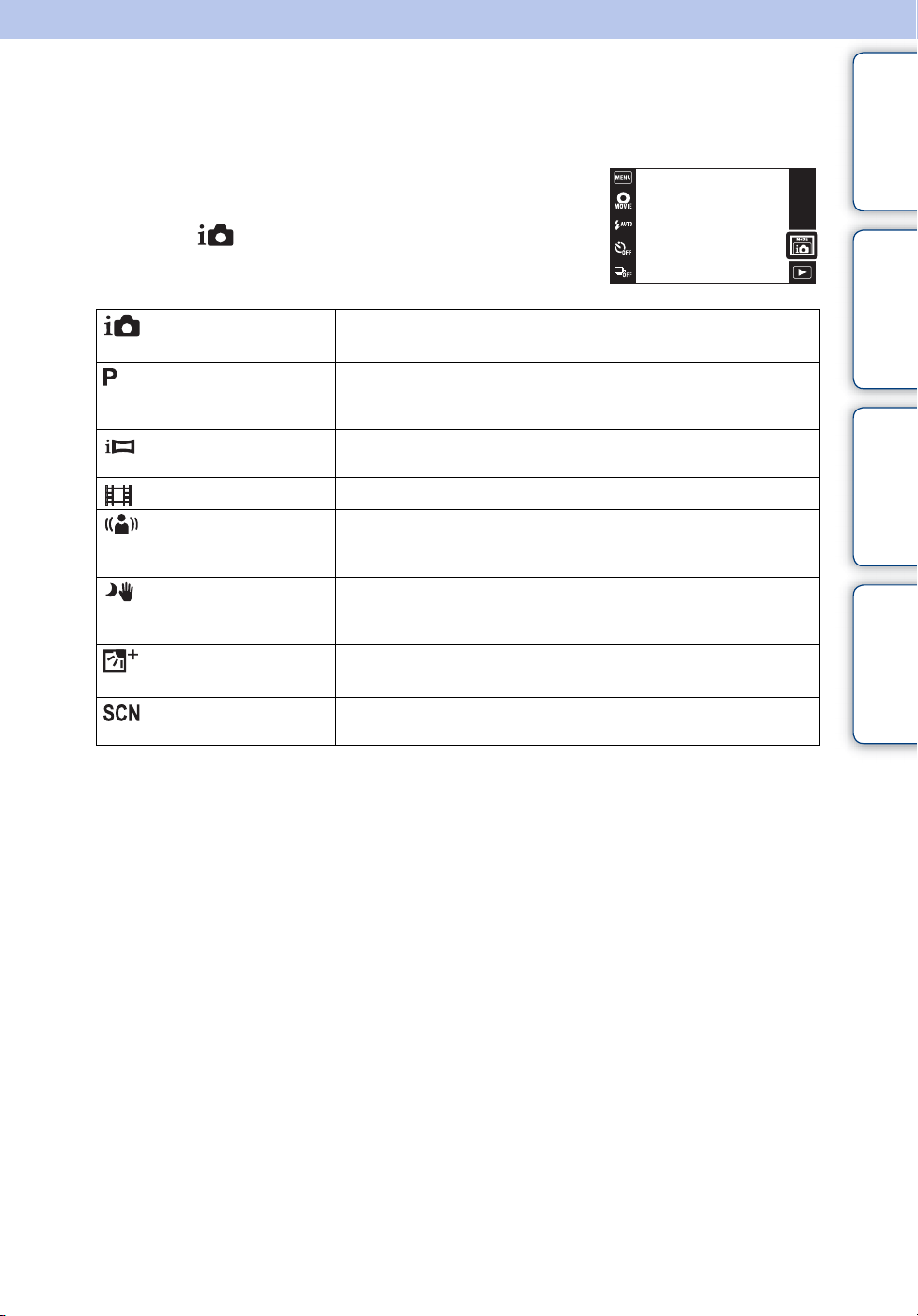
Opt.funkt.
Du kan vælge optagetilstanden baseret på forholdene og formålet.
1 Tryk objektivdækslet nedad for at skifte til
optagetilstand.
2 Tryk på (Opt.funkt.) t ønsket tilstand.
Indholdsfortegnelse
Betjeningssøgning
(Intelligent
autojustering)
(Auto programmeret)
(iPanorering)
(Filmtilstand)
(Anti-
bevægelsesslør)
(Håndholdt
tusmørke)
(HDR-
modlyskorrektion)
(Valg af motiv)
Giver dig mulighed for at optage stillbilleder med automatisk
justering af indstillingen.
Giver dig mulighed for at optage med eksponeringen justeret
automatisk (både lukkerhastigheden og blændeværdien). Du kan også
vælge forskellige indstillinger med denne menu.
Giver dig mulighed for at optage et panoramabillede efter
komponering af billeder.
Giver dig mulighed for at optage film.
Giver dig mulighed for at optage med reduceret slør uden brug af
blitzen, når du komponerer serieoptagelsesbilleder, der optages ved
høj hastighed.
Giver dig mulighed for at optage i svag belysning med reduceret slør
uden brug af stativ, når du komponerer serieoptagelsesbilleder, der
optages ved høj hastighed.
Giver dig mulighed for at optage et større farvegradationsområde ved
at overlejre to billeder med forskellige eksponeringer.
Giver dig mulighed for at optage med forudangivne indstillinger
svarende til forholdene.
MENU/Indstillinger-
søgning
Indeks
25
DK
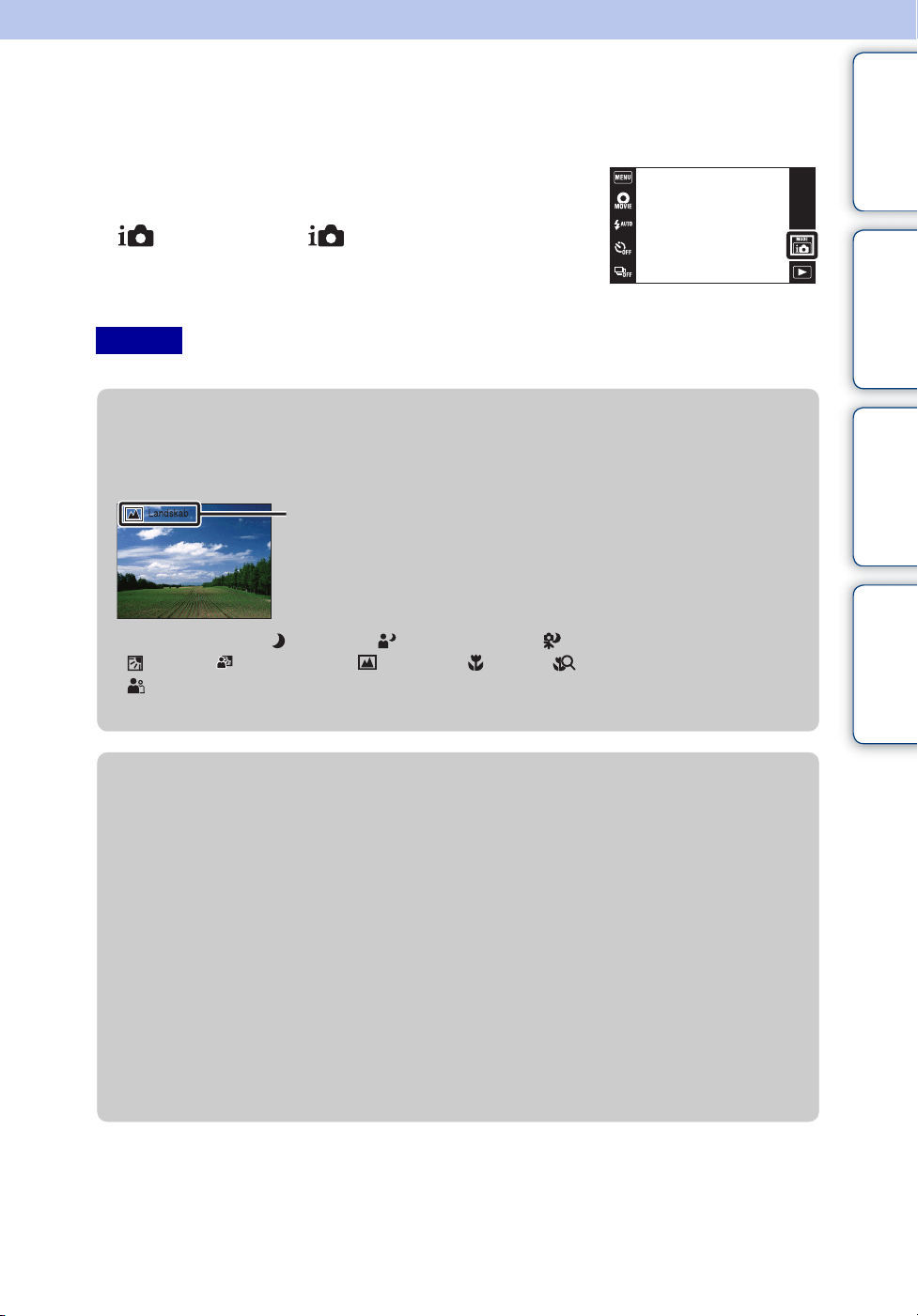
Intelligent autojustering
Giver dig mulighed for at optage stillbilleder med automatisk justering af indstillingen.
1 Tryk objektivdækslet nedad for at skifte til
optagetilstand.
2 (Opt.funkt.) t (Intelligent
autojustering)
3 Tryk udløserknappen helt ned.
Bemærk
• Blitzindstillingen er indstillet til [Auto] eller [Fra].
Indholdsfortegnelse
Betjeningssøgning
zOm Scenegenkendelse
Scenegenkendelse fungerer i tilstanden Intelligent autojustering. Denne funktion gør
kameraet i stand til automatisk at genkende optageforholdene og tage billedet.
Ikon og guide for Scenegenkendelse
• Kameraet genkender (Tusmørke), (Tusmørke portræt), (Tusmørke med stativ),
(Modlys), (Modlysportræt), (Landskab), (Makro), (Fokusering tæt på) eller
(Portræt), og viser det modsvarende ikon og guiden på skærmen, når scenen er genkendt.
Du kan finde flere oplysninger på side 65.
zHvis du optager et stillbillede af et motiv, som er
svært at fokusere på
• Den korteste optageafstand er ca. 8 cm (1 cm i Intelligent autojustering eller Nem-tilstand) (W),
50 cm (T) (fra objektivet). Optag i Fokusering tæt på-tilstand når du optager et motiv, der er tættere
på end optageafstanden.
• Når kameraet ikke kan fokusere på motivet automatisk, blinker AE/AF-låseindikatoren langsomt,
og der høres ikke noget bip. Du kan enten omkomponere billedet eller ændre fokusindstillingen
(side 62).
• I følgende situationer kan fokusering være vanskelig:
– Det er mørkt, og motivet er langt væk.
– Kontrasten mellem motivet og baggrunden er dårlig.
– Motivet ses gennem glas.
– Motivet bevæger sig hurtigt.
– Der er reflekterende lys eller skinnende overflader.
– Motivet belyses bagfra, eller der er blinkende belysning.
MENU/Indstillinger-
søgning
Indeks
26
DK
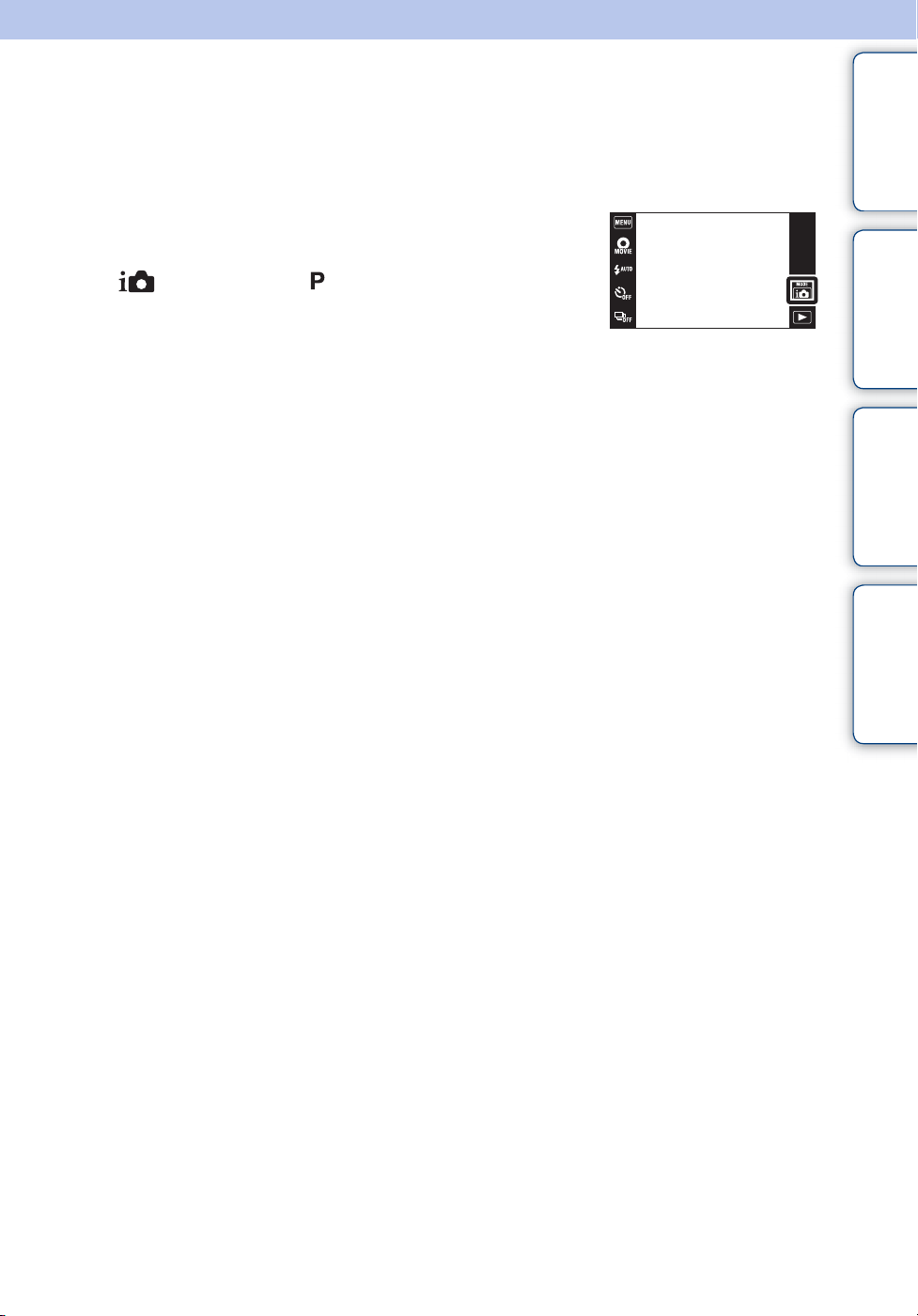
Auto programmeret
Giver dig mulighed for at optage med eksponeringen justeret automatisk (både
lukkerhastigheden og blændeværdien). Du kan også vælge forskellige indstillinger med denne
menu.
Indholdsfortegnelse
1 Tryk objektivdækslet nedad for at skifte til
optagetilstand.
2 (Opt.funkt.) t (Auto programmeret)
3 Tryk udløserknappen helt ned.
Betjeningssøgning
MENU/Indstillinger-
søgning
Indeks
27
DK
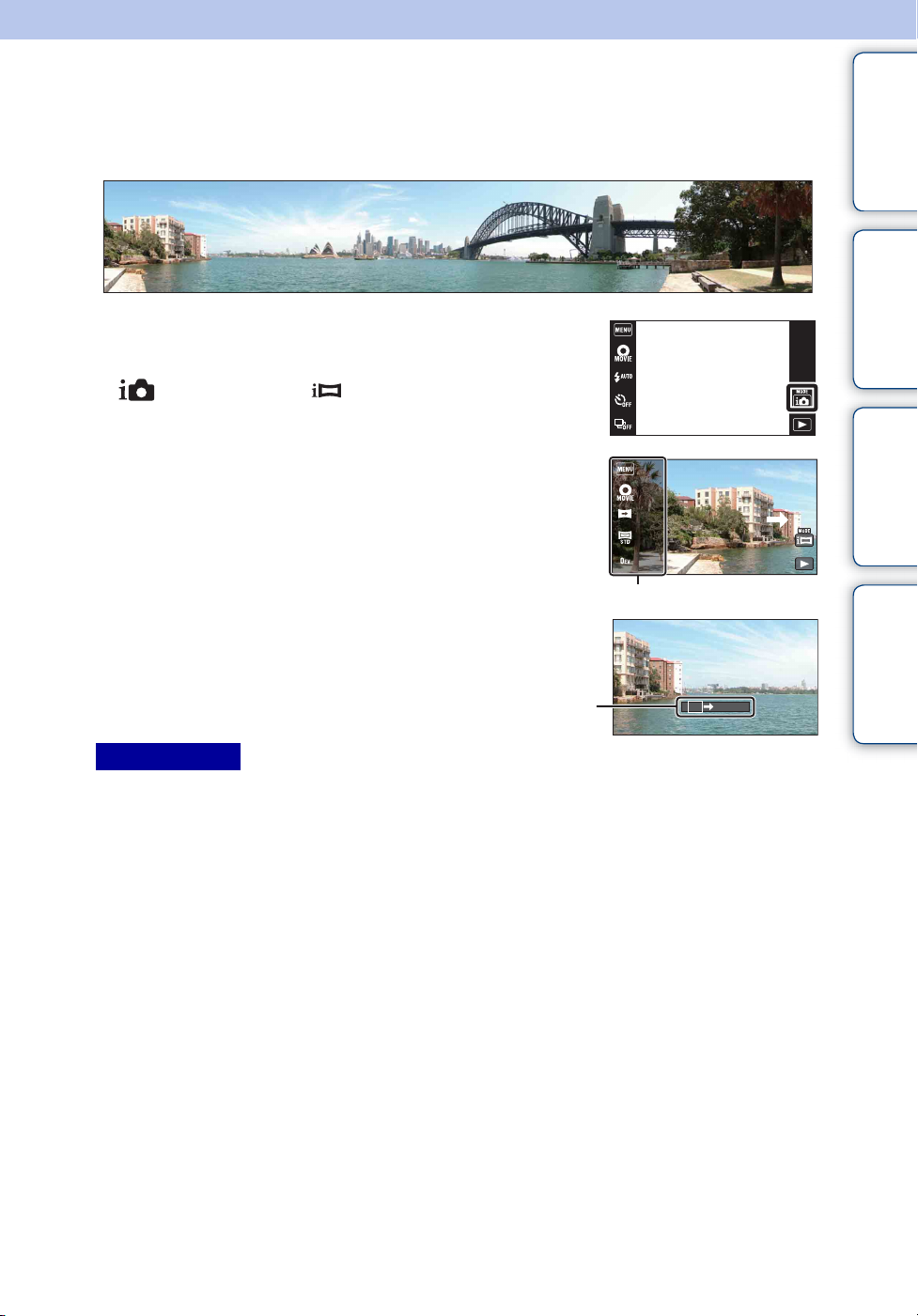
Intelligent panorering
Giver dig mulighed for at lave et panoramabillede ud fra komponerede billeder. Kameraet
registrerer også automatisk folks ansigter eller motiver i bevægelse.
1 Tryk objektivdækslet nedad for at skifte til
optagetilstand.
Indholdsfortegnelse
Betjeningssøgning
2 (Opt.funkt.) t (iPanorering)
3 Ret kameraet ind efter slutningen på det motiv,
der skal optages, og tryk udløserknappen helt
ned.
Denne del optages ikke
4 Panorer kameraet hen til slutningen af
guiden, som vist med angivelsen på
LCD-skærmen.
Vejledningsbjælke
Bemærkninger
• Hvis du ikke kan panorere kameraet henover hele motivet inden for en given tidsperiode, vises der et gråt
område i det komponerede billede. Hvis dette sker, skal du bevæge kameraet hurtigere for at kunne
optage et helt panoramabillede.
• Da flere billeder sættes sammen, bliver den sammensatte del ikke optaget flydende.
• Under dårlige lysforhold bliver panoramabilleder muligvis slørede, eller optagelsen kan muligvis ikke
gennemføres.
• Under flimrende lys som f.eks. fluorescerende lys er lysstyrken eller farven på det kombinerede billede
ikke altid det samme.
• Når panoramaoptagelsens fulde vinkel og den AE/AF-låste vinkel er meget forskellige i lysstyrke, farve
og fokusering, bliver optagelsen ikke vellykket. Sker dette, skal du ændre den AE/AF-låste vinkel og
optage igen.
• Intelligent panorering er ikke egnet til følgende situationer:
– Genstande der er for tæt på kameraet
– Billeder med ringe kontrast som f.eks. af himmelen, en sandstrand eller græsplæne
– Billeder med konstant ændring som f.eks. bølger eller vandfald
• Du kan ikke lave panoramabilleder i følgende situationer:
– Når du panorerer kameraet for hurtigt eller for langsomt
– Når kameraet ryster for meget
MENU/Indstillinger-
søgning
Indeks
Fortsættes r
28
DK
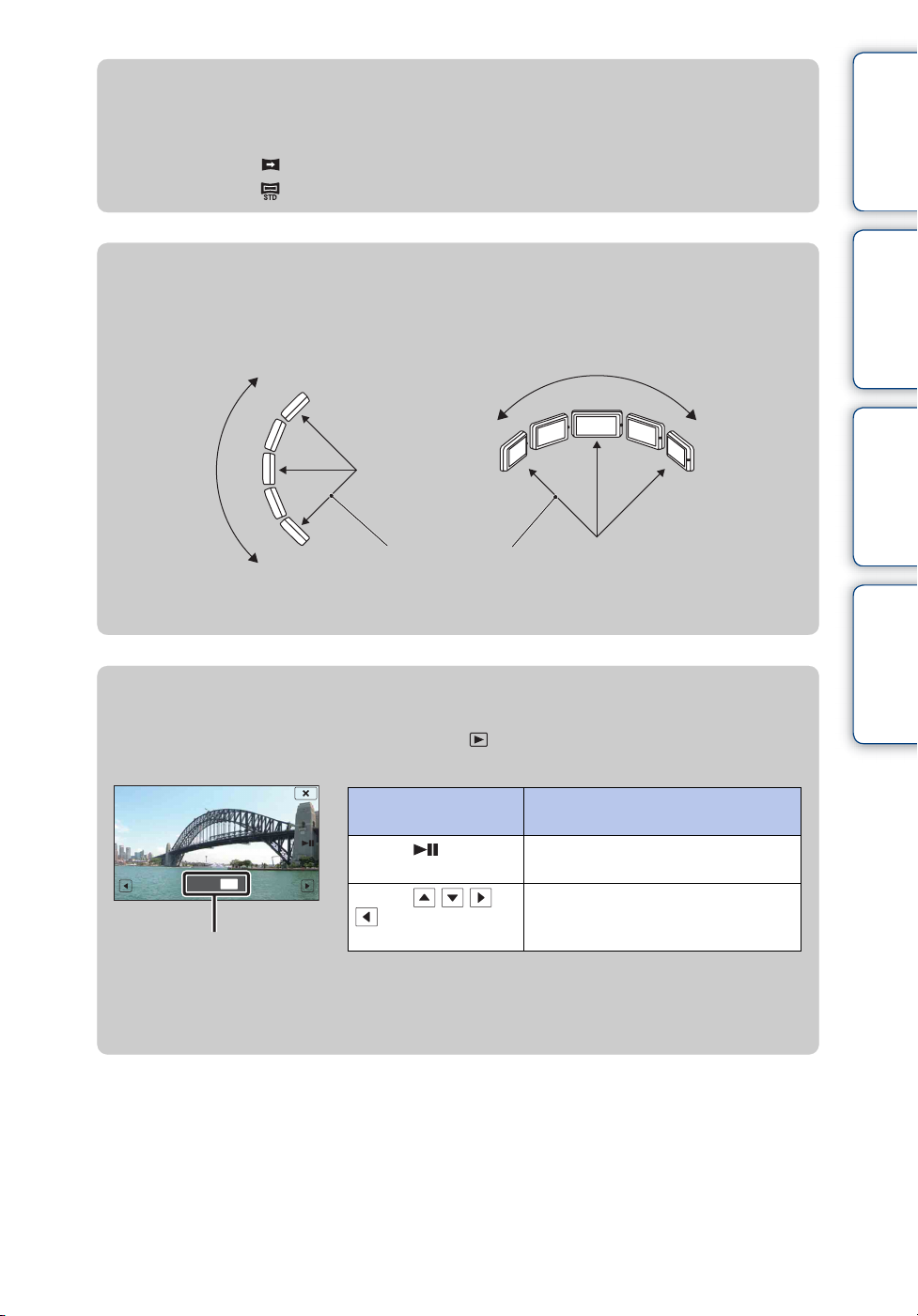
zÆndring af optageretning eller billedformat på et
panoramabillede
Optageretning: (Optageretning) t [Højre], [Venstre], [Op] eller [Ned]
Billedformat: (Billedformat) t [Standard] eller [Bred]
zTips til optagelse af et panoramabillede
Panorer kameraet i en bue med en konstant hastighed i den retning, der er angivet på LCDskærmen. Motiver i ro er bedre egnede til panoramabilleder end motiver i bevægelse.
Vandret retningLodret retning
Radius så kort som mulig
• Bestem scenen og tryk halvt ned på udløserknappen så du kan låse eksponeringen og hvidbalancen.
• Juster billedkompositionen sådan at en del med stor motivvariation er i midten af billedet.
Indholdsfortegnelse
Betjeningssøgning
MENU/Indstillinger-
søgning
Indeks
zSådan vises panoramabilleder vha. rulning
Rul gennem panoramabilleder ved at trykke på , mens der vises panoramabilleder. Tryk
på LCD-skærmen under afspilning for at få vist betjeningsknapperne.
Betjeningsknap/
betjeningsmetode
Tryk på eller på
LCD-skærmen
Tryk på / / /
eller træk op/ned/til
Viser det viste område af hele
panoramabilledet
• Panoramabilleder kan også afspilles med den medfølgende software "PMB" (side 131).
• Rullende afspilning af panoramabilleder, der er optaget med et andet kamera, forløber muligvis ikke
korrekt.
højre/venstre
Handling
Rullende afspilning af billeder/pause
Ruller gennem billeder
29
DK
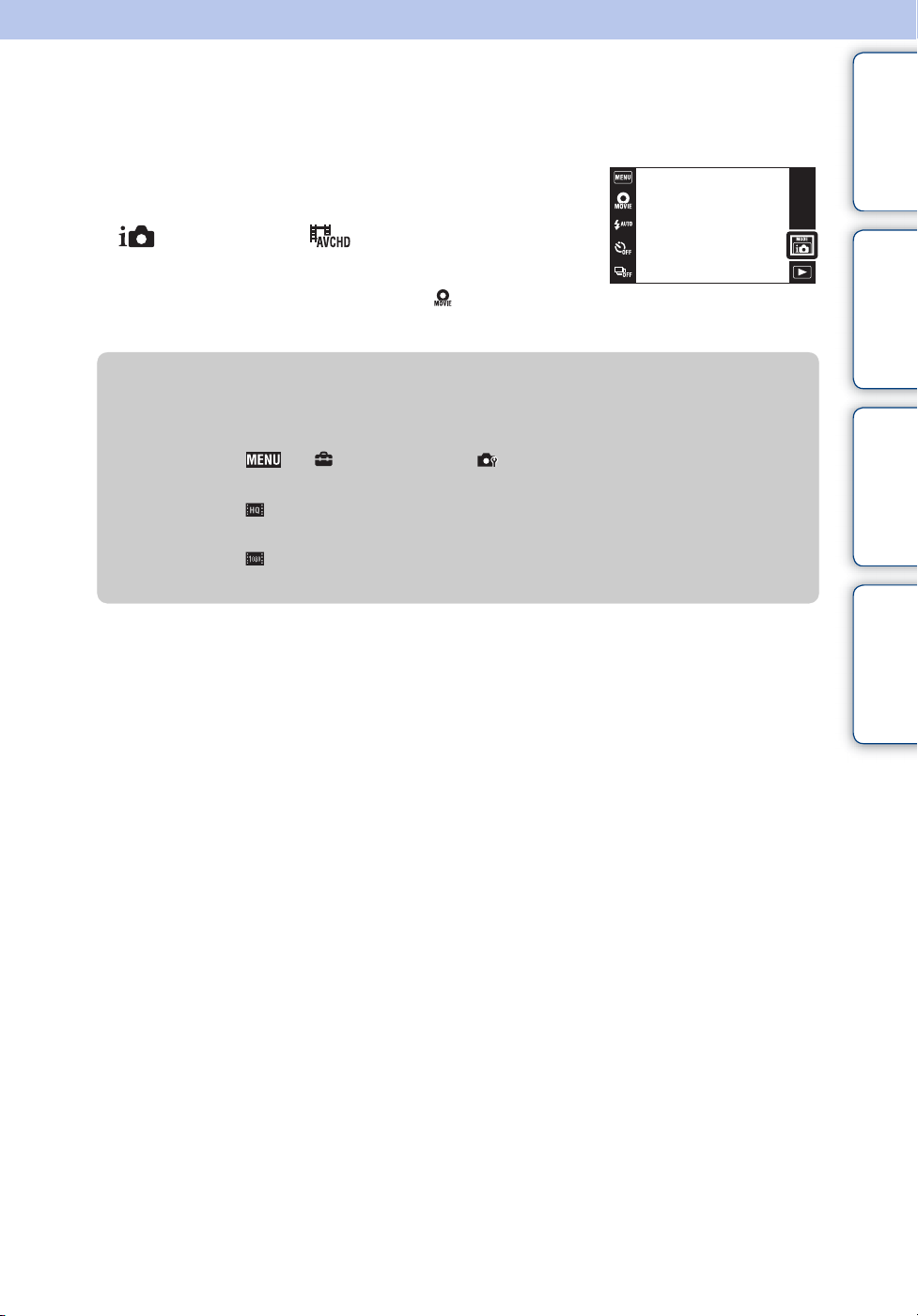
Filmtilstand
Giver dig mulighed for at optage film.
1 Tryk objektivdækslet nedad for at skifte til
optagetilstand.
2 (Opt.funkt.) t (Filmtilstand)
3 Tryk udløserknappen helt ned.
Du kan også optage film ved at trykke på .
4 Stop optagelsen ved at trykke udløserknappen helt ned igen.
zÆndring af filmformatet, billedkvaliteten eller
billedformatet
Indholdsfortegnelse
Betjeningssøgning
MENU/Indstillinger-
Filmformat: t (Indstillinger) t (Optagelsesindstil.) t [Filmformat]
t [AVCHD] eller [MP4]
Kvalitet
(AVCHD):
Billedformat
(MP4):
(Kvalitet) t [AVC HD 17M FH] eller [AVC HD 9M HQ]
(Billedformat) t [MP4 12M], [MP4 6M] eller [MP4 3M]
søgning
Indeks
30
DK
